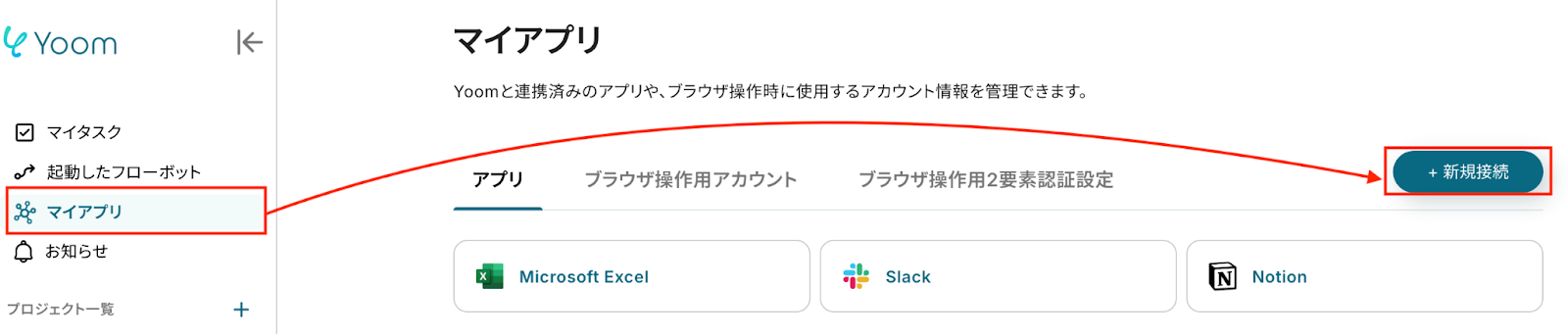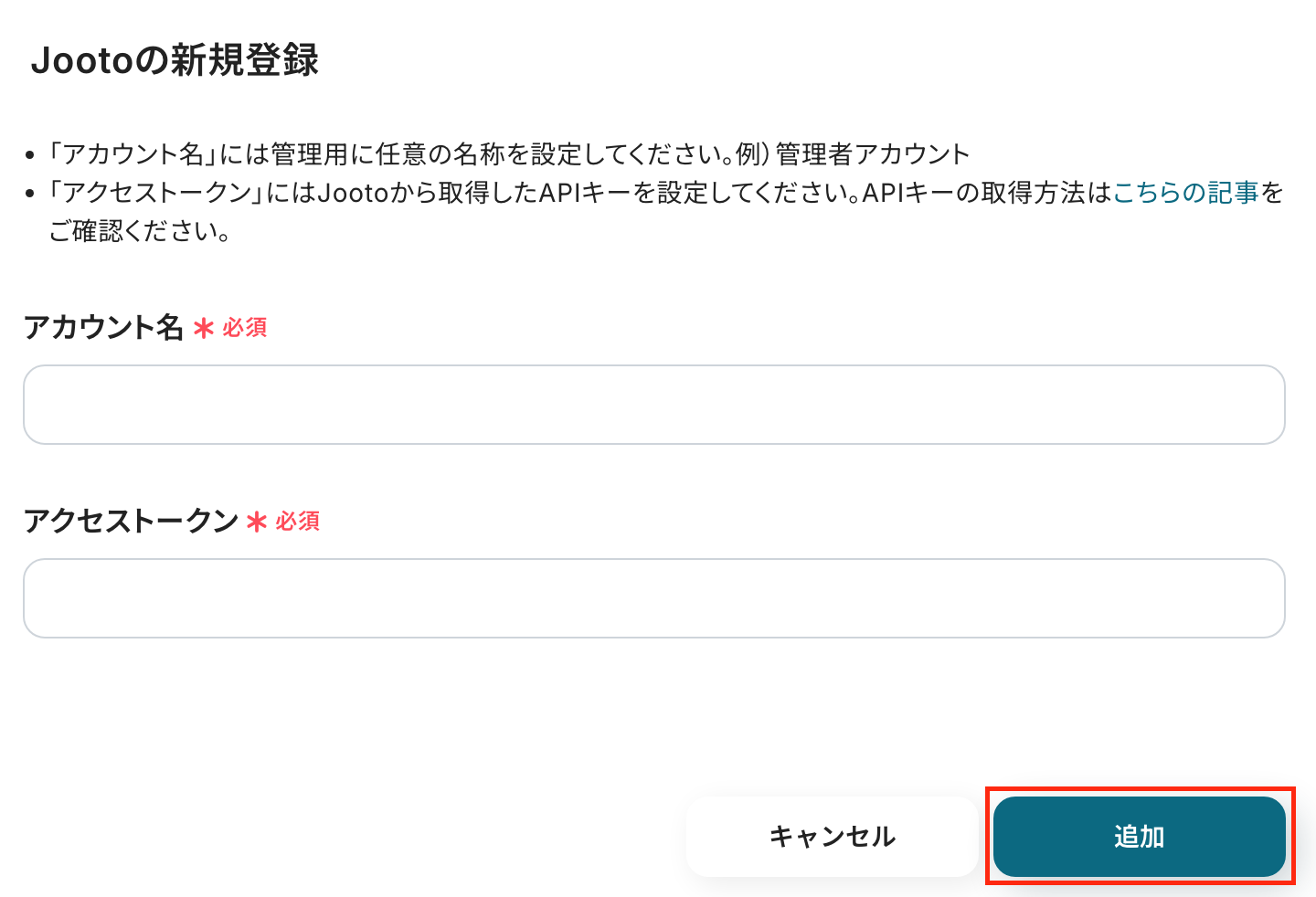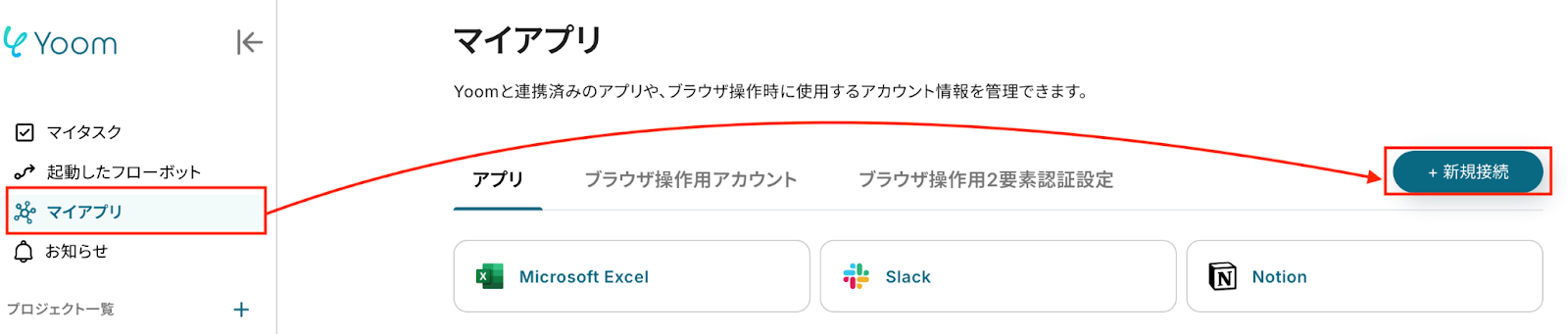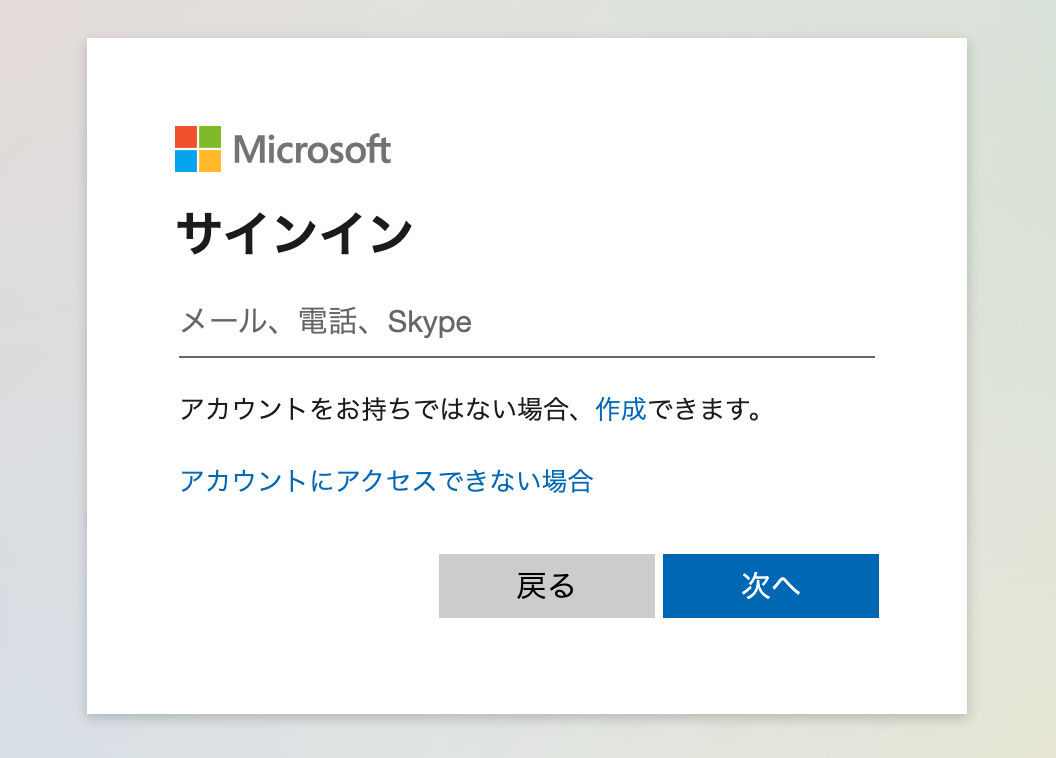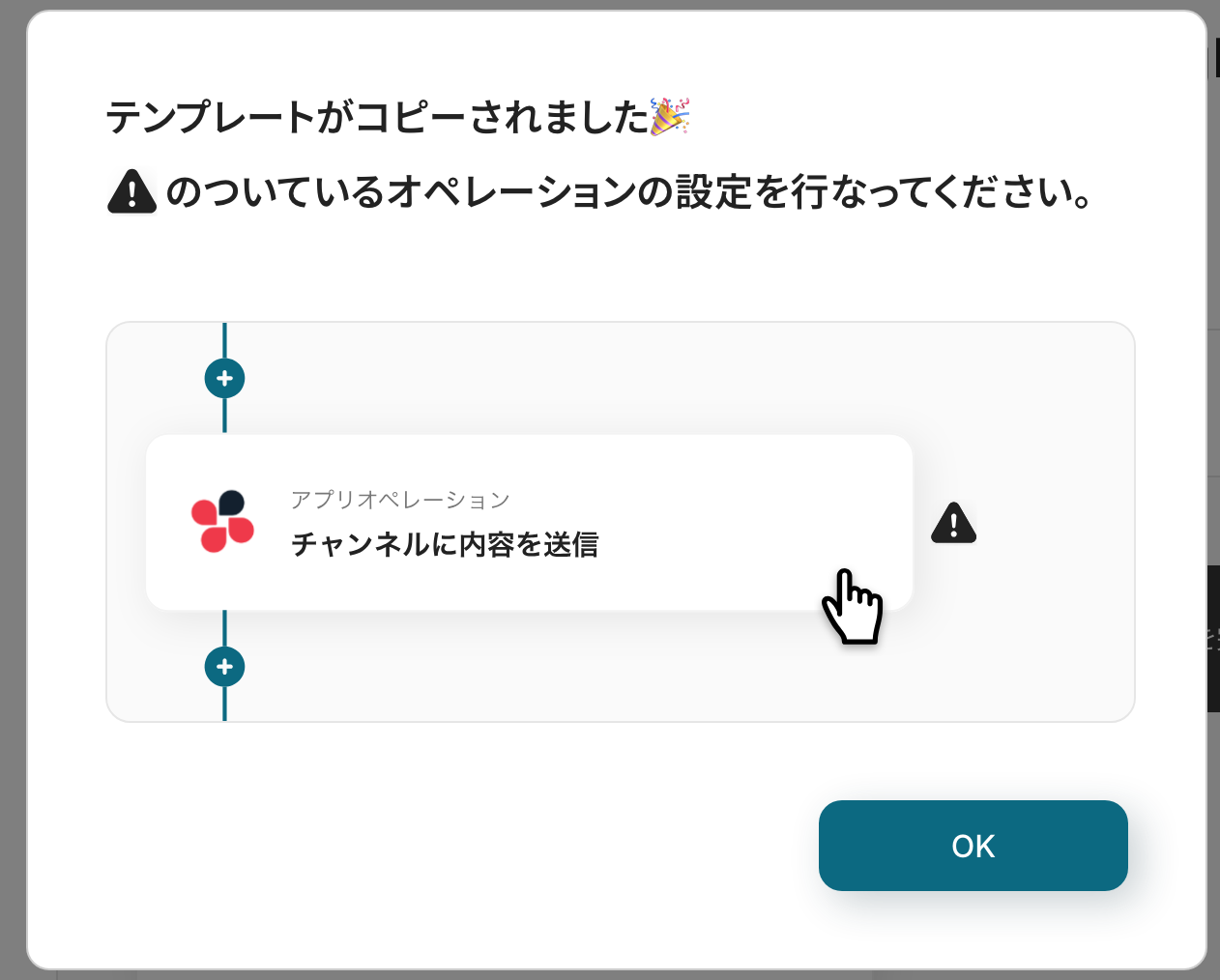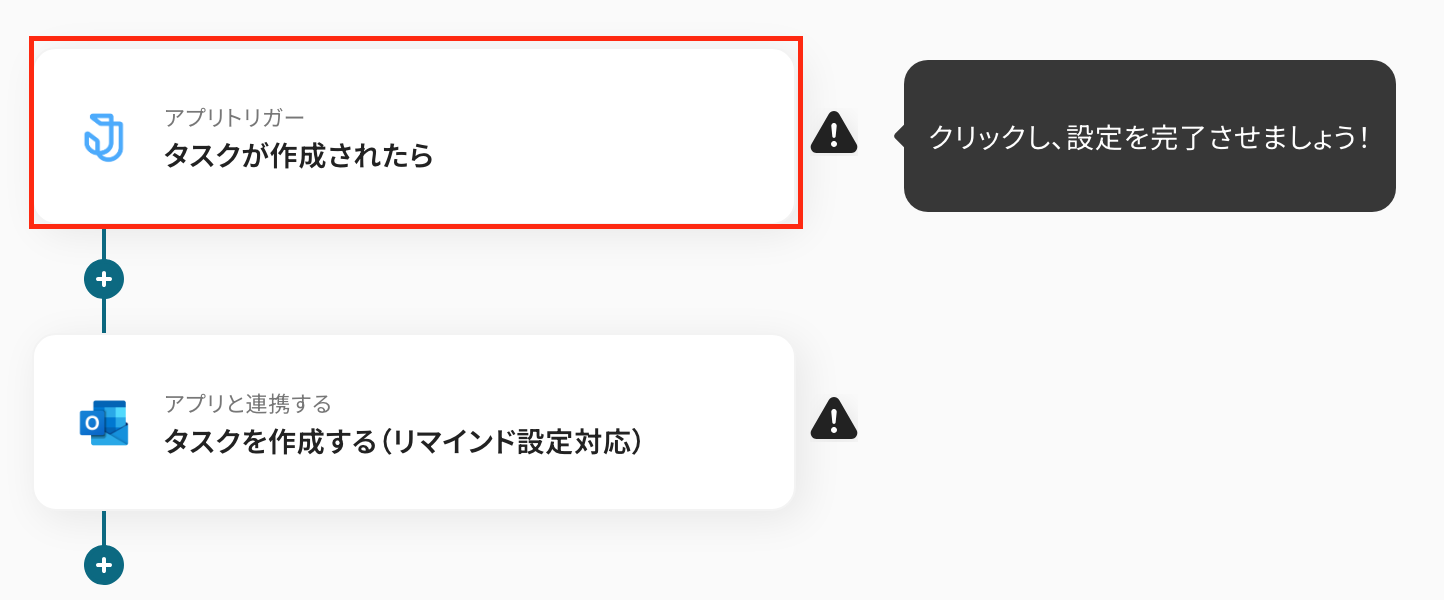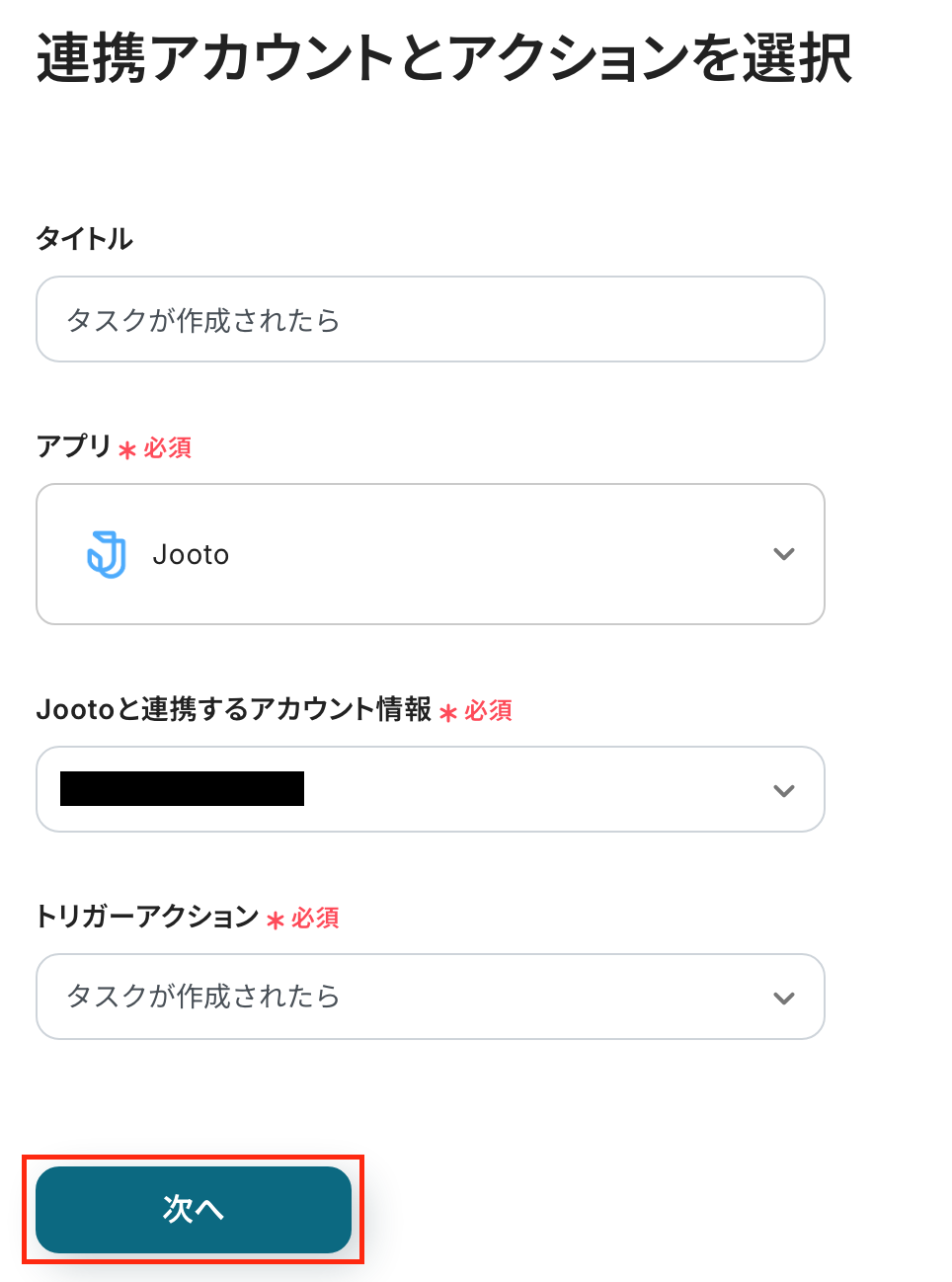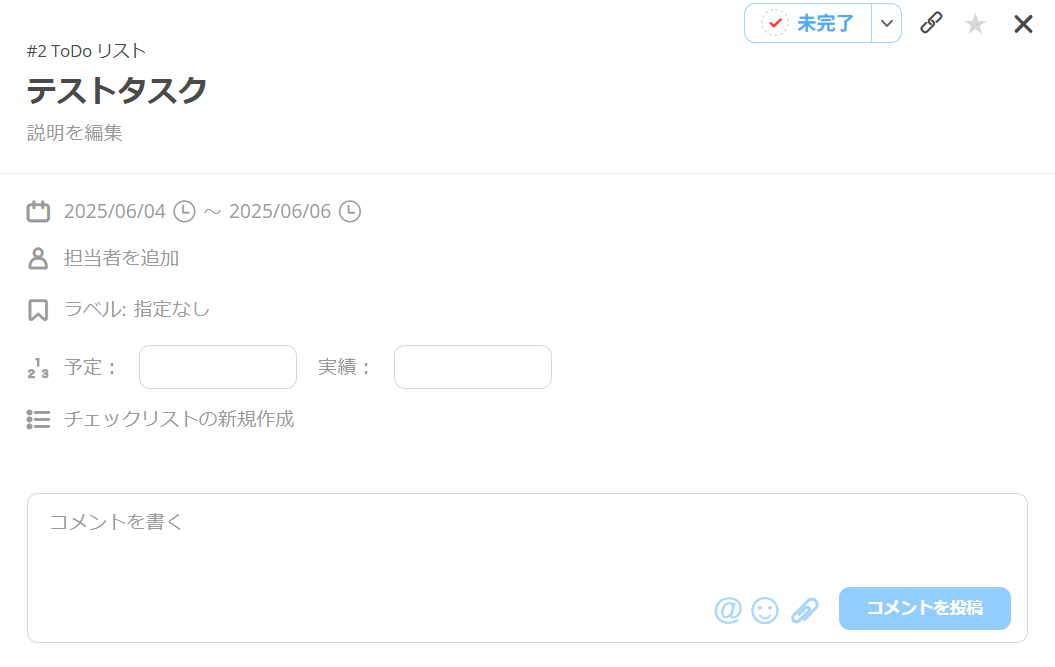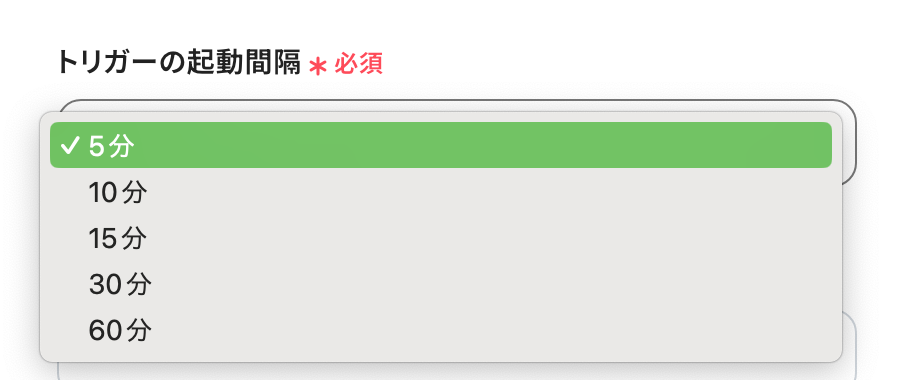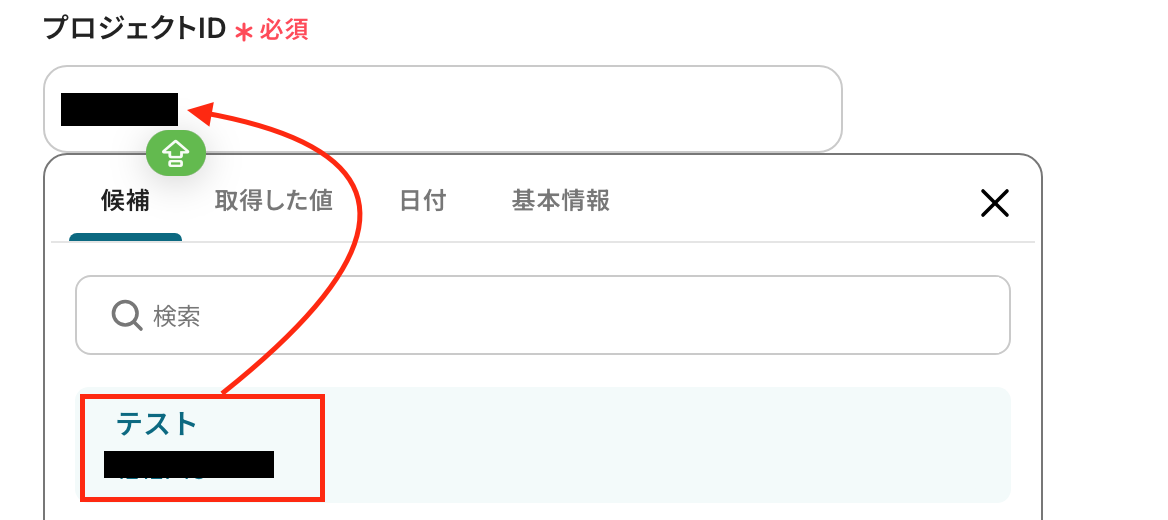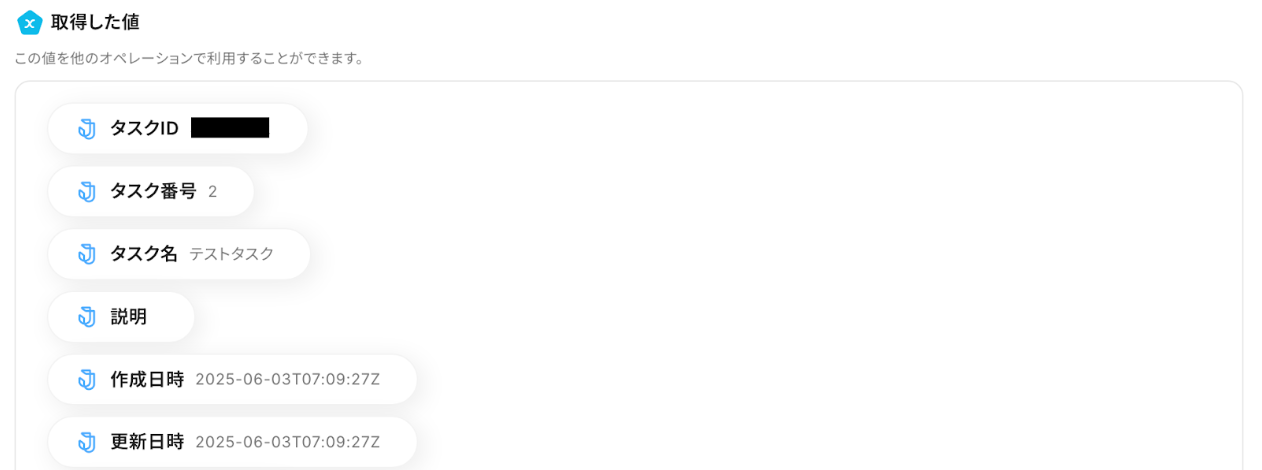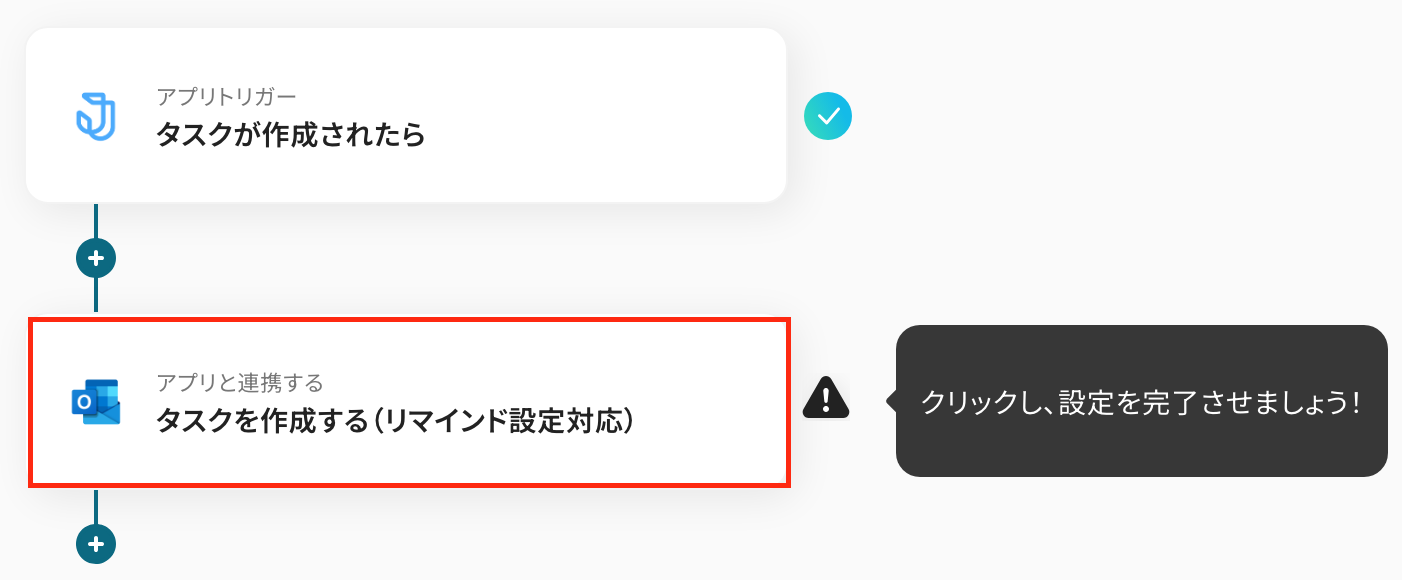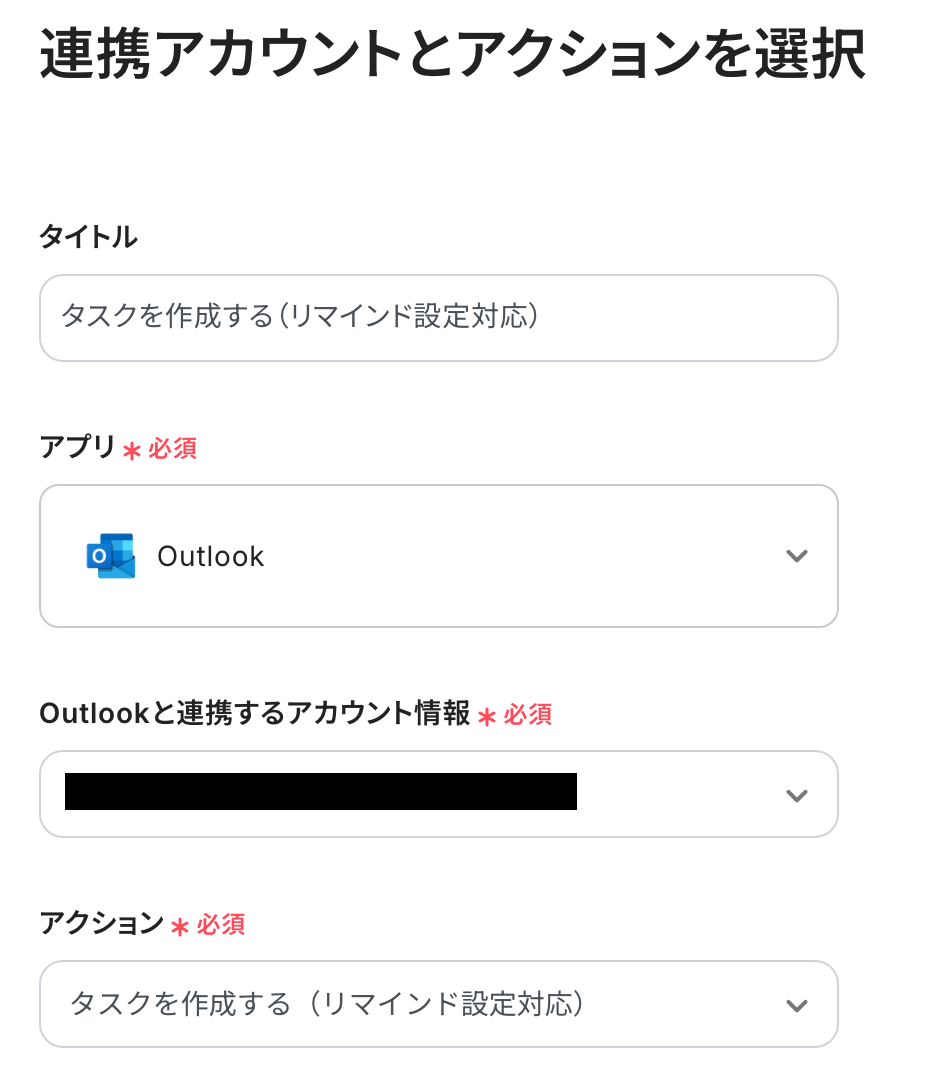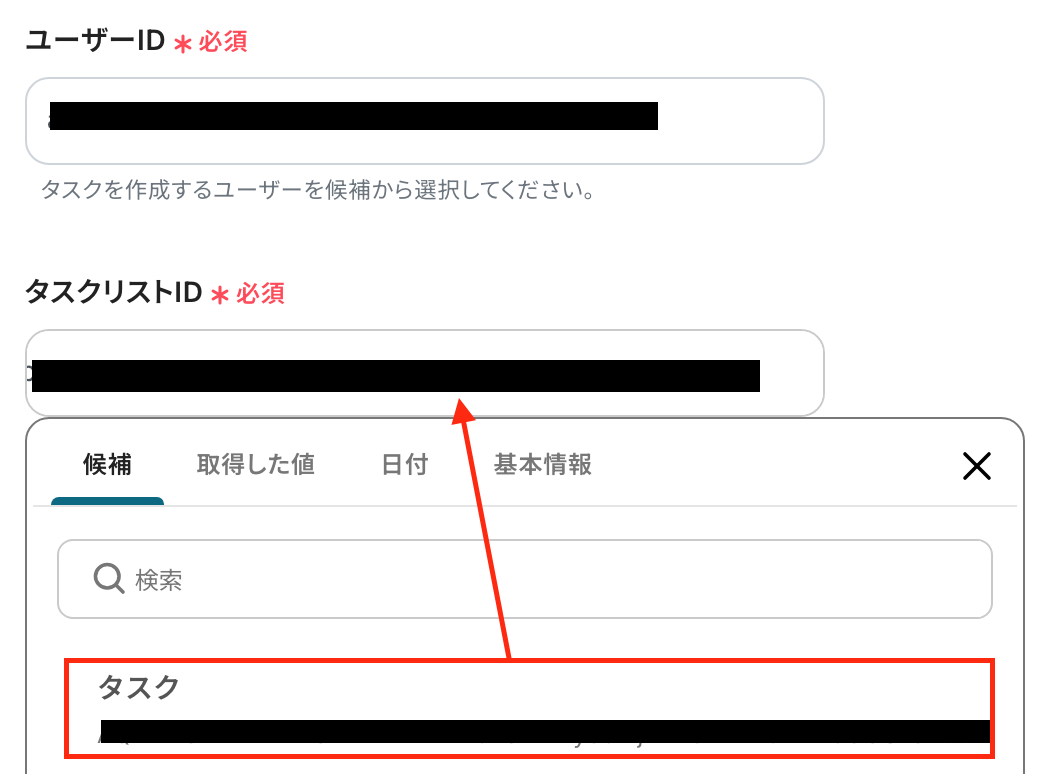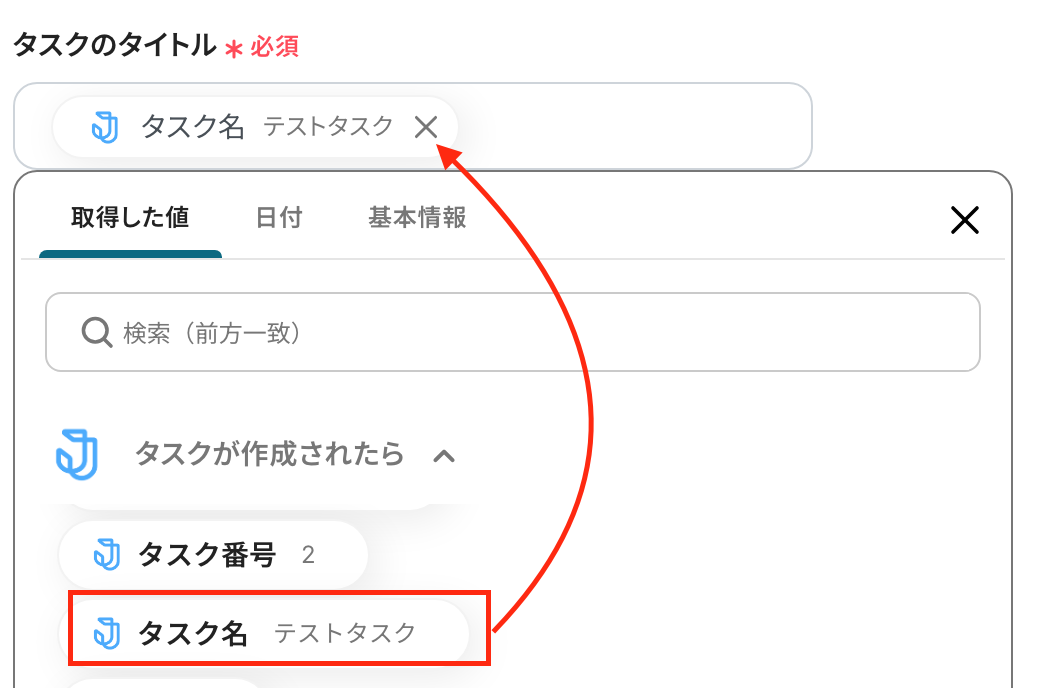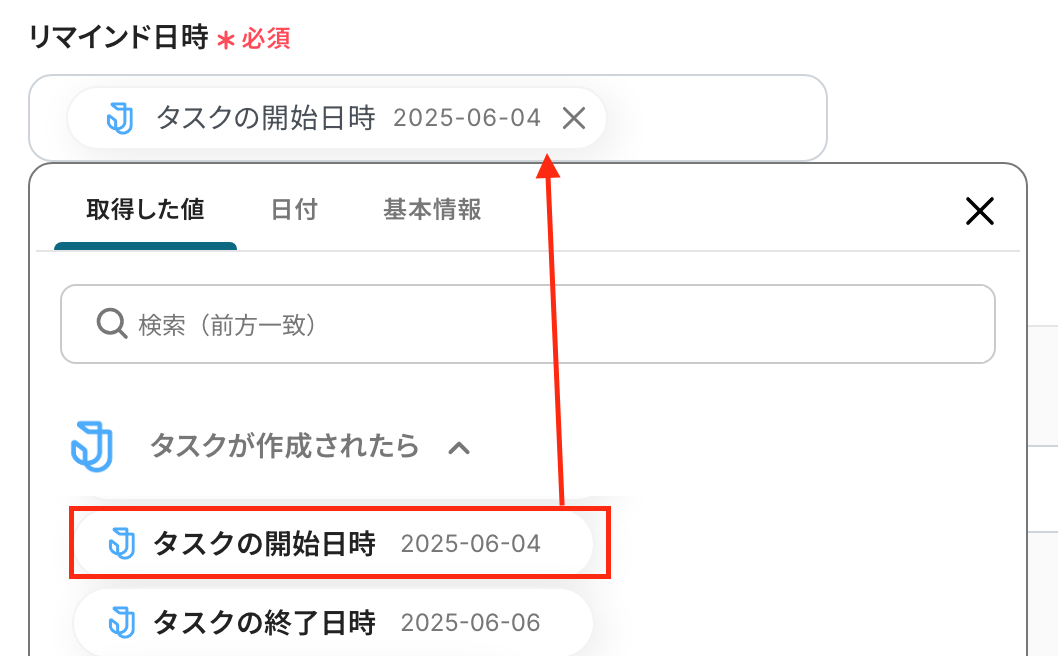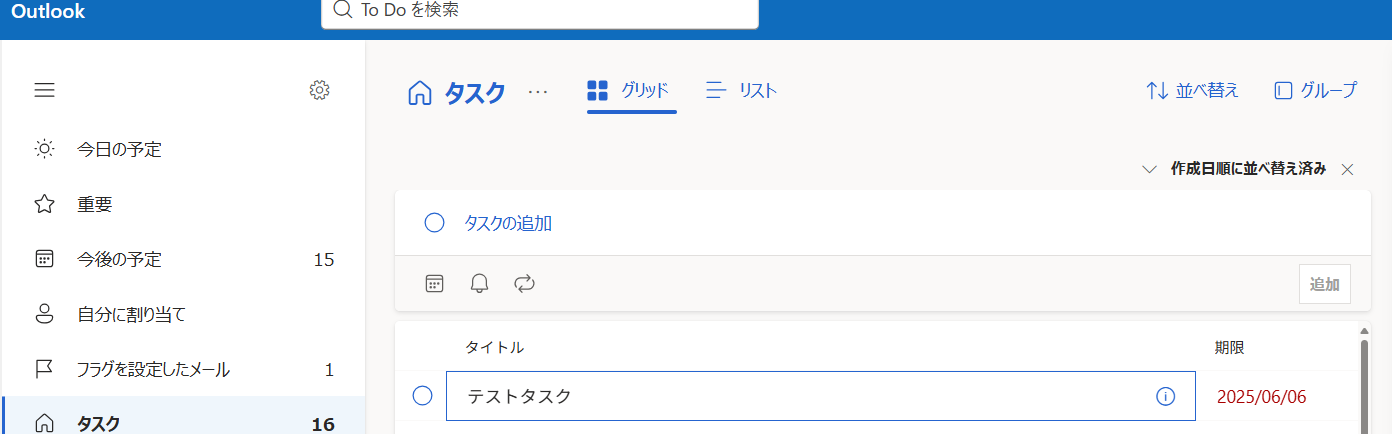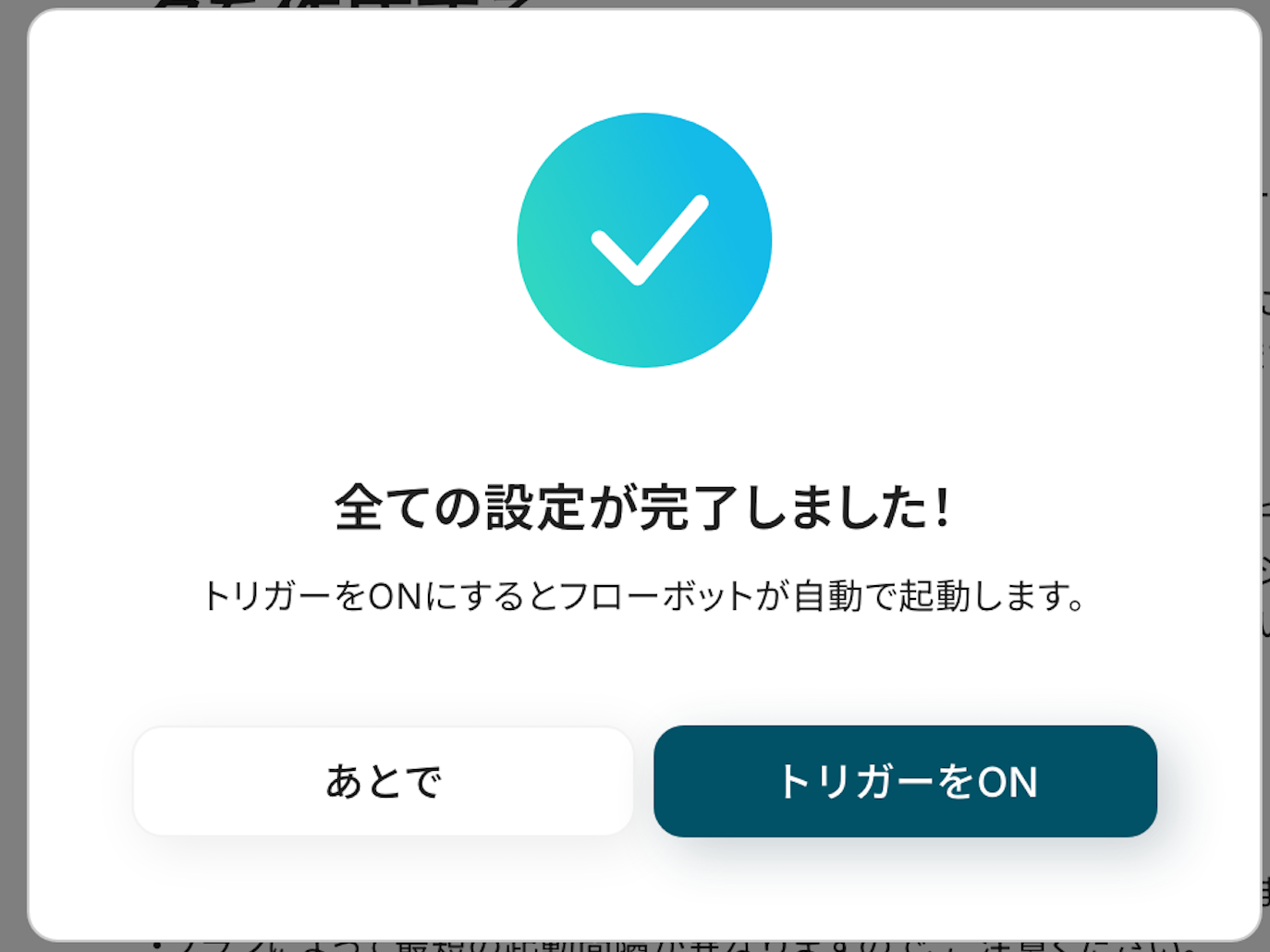Jootoでタスクが登録されたら、Outlookに通知する
試してみる
■概要
「Jootoでタスクが登録されたら、Outlookにタスクを作成する」ワークフローは、jootoの新規タスクをリアルタイムにキャッチし、Outlookへ自動でタスクを作成する業務ワークフローです。
タスクの抜け漏れを減らし、チームの情報共有をスムーズにします。
■このテンプレートをおすすめする方
・Jootoでタスク追加を見逃さず、迅速に対応したいプロジェクトリーダーの方
・日々のタスク作成をOutlookで一元管理し、情報共有をスムーズにしたいチームメンバーの方
・手作業によるミスや連絡漏れを防ぎたい現場担当者の方
■注意事項
・Jooto、OutlookのそれぞれとYoomを連携してください。
・Microsoft365(旧Office365)には、家庭向けプランと一般法人向けプラン(Microsoft365 Business)があり、一般法人向けプランに加入していない場合には認証に失敗する可能性があります。
・トリガーは5分、10分、15分、30分、60分の間隔で起動間隔を選択できます。
・プランによって最短の起動間隔が異なりますので、ご注意ください。
「JootoとOutlookを使っていて、それぞれのデータを連携したい!」
「Jootoに登録された情報をOutlookに手動で登録しており、実際に手間がかかっているし、時には入力ミスもあって困る…」
このように、日々の業務でJootoとOutlookを利用する中で、手作業によるデータ連携の非効率さや、それに伴うヒューマンエラーに悩まされていませんか?
もし、Jootoのデータを自動的にOutlookに登録・更新する仕組みがあれば、これらの反復作業を省略できるようになるかもしれません。
入力ミスや確認漏れといったリスクを減らすことで、コア業務に集中できる貴重な時間を生み出すこともできるでしょう!
今回ご紹介する自動化の設定は、専門的なプログラミング知識がなくてもノーコードで簡単に設定できるため、導入にかかる手間や時間も削減されるはずです。
ぜひこの機会に業務の自動化を導入して、日々の作業をもっと楽に、そして効率的に進めていきましょう!
とにかく早く試したい方へ
YoomにはJootoとOutlookを連携するためのテンプレートが用意されているので、今すぐ試したい方は以下よりバナーをクリックしてスタートしましょう!
Jootoでタスクが登録されたら、Outlookに通知する
試してみる
■概要
「Jootoでタスクが登録されたら、Outlookにタスクを作成する」ワークフローは、jootoの新規タスクをリアルタイムにキャッチし、Outlookへ自動でタスクを作成する業務ワークフローです。
タスクの抜け漏れを減らし、チームの情報共有をスムーズにします。
■このテンプレートをおすすめする方
・Jootoでタスク追加を見逃さず、迅速に対応したいプロジェクトリーダーの方
・日々のタスク作成をOutlookで一元管理し、情報共有をスムーズにしたいチームメンバーの方
・手作業によるミスや連絡漏れを防ぎたい現場担当者の方
■注意事項
・Jooto、OutlookのそれぞれとYoomを連携してください。
・Microsoft365(旧Office365)には、家庭向けプランと一般法人向けプラン(Microsoft365 Business)があり、一般法人向けプランに加入していない場合には認証に失敗する可能性があります。
・トリガーは5分、10分、15分、30分、60分の間隔で起動間隔を選択できます。
・プランによって最短の起動間隔が異なりますので、ご注意ください。
JootoとOutlookを連携してできること
JootoとOutlookのAPIを連携させることで、これまで手作業で行っていた多くの定型業務を自動化し、業務の効率を飛躍的に向上させることが可能になります!
例えば、Jootoで新しいタスクが登録された際に自動でOutlookに通知を送ったり、プロジェクトの進捗を自動で共有するなど、様々な業務フローが自動化可能です。
作業時間の短縮はもちろん、ヒューマンエラーの削減やチーム内コミュニケーションの円滑化も期待できます。
Yoomでは、これらの連携をすぐに試せるテンプレートを複数ご用意しています。
気になる自動化例の「試してみる」をクリックしてアカウント登録するだけで、すぐにJootoとOutlookの連携を実際に体験できます。
登録はたったの30秒で完了するので、気になる内容があれば、ぜひクリックしてみてください!
Jootoでタスクが登録されたら、Outlookに通知する
Jootoで新しいタスクが作成された際に、その情報をOutlookにメールで自動通知する自動化です。
タスクの変更や追加を見落とすことなく、担当者や関係者へ迅速に情報共有できるため、プロジェクトの遅延を防ぎ、スムーズな進行をサポートします。
Jootoでタスクが登録されたら、Outlookに通知する
試してみる
■概要
「Jootoでタスクが登録されたら、Outlookにタスクを作成する」ワークフローは、jootoの新規タスクをリアルタイムにキャッチし、Outlookへ自動でタスクを作成する業務ワークフローです。
タスクの抜け漏れを減らし、チームの情報共有をスムーズにします。
■このテンプレートをおすすめする方
・Jootoでタスク追加を見逃さず、迅速に対応したいプロジェクトリーダーの方
・日々のタスク作成をOutlookで一元管理し、情報共有をスムーズにしたいチームメンバーの方
・手作業によるミスや連絡漏れを防ぎたい現場担当者の方
■注意事項
・Jooto、OutlookのそれぞれとYoomを連携してください。
・Microsoft365(旧Office365)には、家庭向けプランと一般法人向けプラン(Microsoft365 Business)があり、一般法人向けプランに加入していない場合には認証に失敗する可能性があります。
・トリガーは5分、10分、15分、30分、60分の間隔で起動間隔を選択できます。
・プランによって最短の起動間隔が異なりますので、ご注意ください。
Jootoでプロジェクトが作成されたら、Outlookに通知する
Jootoで新しいプロジェクトが作成されたタイミングで、プロジェクト名や概要などの関連情報をOutlookに自動で通知します。
これにより、新しいプロジェクトの開始を関係者全員が迅速に把握できるため、キックオフミーティングの設定や初期タスクの割り当てなどをスムーズに進めることが可能です。
Jootoでプロジェクトが作成されたら、Outlookに通知する
試してみる
■概要
「Jootoでプロジェクトが作成されたら、Outlookに通知する」業務ワークフローは、案件登録のたびにメール通知を自動化します。
チーム間の情報共有をスムーズにし、抜け漏れを防止。
■このテンプレートをおすすめする方
・Jootoでプロジェクト管理をしているが、Outlookへの通知が手作業で面倒な方
・案件作成時に必ずチームにメール連絡したいプロジェクトリーダーの方
・通知漏れを防ぎたいチームメンバーの方業務ワークフローを活用し、定型作業を減らしたいIT担当者の方
■注意事項
・Jooto、OutlookのそれぞれとYoomを連携してください。
・Microsoft365(旧Office365)には、家庭向けプランと一般法人向けプラン(Microsoft365 Business)があり、一般法人向けプランに加入していない場合には認証に失敗する可能性があります。
・トリガーは5分、10分、15分、30分、60分の間隔で起動間隔を選択できます。
・プランによって最短の起動間隔が異なりますので、ご注意ください。
JootoとOutlookの連携フローを作ってみよう
それでは、さっそく実際にJootoとOutlookを連携したフローを作成してみましょう!
今回はYoomを使用して、ノーコードでJootoとOutlookの連携を進めていきます。
もしまだYoomのアカウントをお持ちでない場合は、こちらの登録フォームからアカウントを発行しておきましょう。
[Yoomとは]
フローの作成方法
今回は「Jootoでタスクが登録されたら、Outlookに通知する」フローを作成していきます!
作成の流れは大きく分けて以下です。
- JootoとOutlookをマイアプリ連携
- テンプレートをコピー
- Jootoのトリガー設定およびOutlookのアクション設定
- トリガーをONにし、フローが起動するかを確認
Jootoでタスクが登録されたら、Outlookに通知する
試してみる
■概要
「Jootoでタスクが登録されたら、Outlookにタスクを作成する」ワークフローは、jootoの新規タスクをリアルタイムにキャッチし、Outlookへ自動でタスクを作成する業務ワークフローです。
タスクの抜け漏れを減らし、チームの情報共有をスムーズにします。
■このテンプレートをおすすめする方
・Jootoでタスク追加を見逃さず、迅速に対応したいプロジェクトリーダーの方
・日々のタスク作成をOutlookで一元管理し、情報共有をスムーズにしたいチームメンバーの方
・手作業によるミスや連絡漏れを防ぎたい現場担当者の方
■注意事項
・Jooto、OutlookのそれぞれとYoomを連携してください。
・Microsoft365(旧Office365)には、家庭向けプランと一般法人向けプラン(Microsoft365 Business)があり、一般法人向けプランに加入していない場合には認証に失敗する可能性があります。
・トリガーは5分、10分、15分、30分、60分の間隔で起動間隔を選択できます。
・プランによって最短の起動間隔が異なりますので、ご注意ください。
ステップ1:JootoとOutlookをマイアプリ連携
それぞれのアプリをYoomに接続するためのマイアプリ登録を行いましょう!
最初にマイアプリ登録を済ませておくと、自動化設定がスムーズに進められます。
【Jootoのマイアプリ連携】
YoomにログインしたあとYoomページ画面左側の「マイアプリ」をクリックし、「新規接続」を選択します。
次に表示された画面で、検索窓にJootoと入力し、検索結果からJootoを選択。
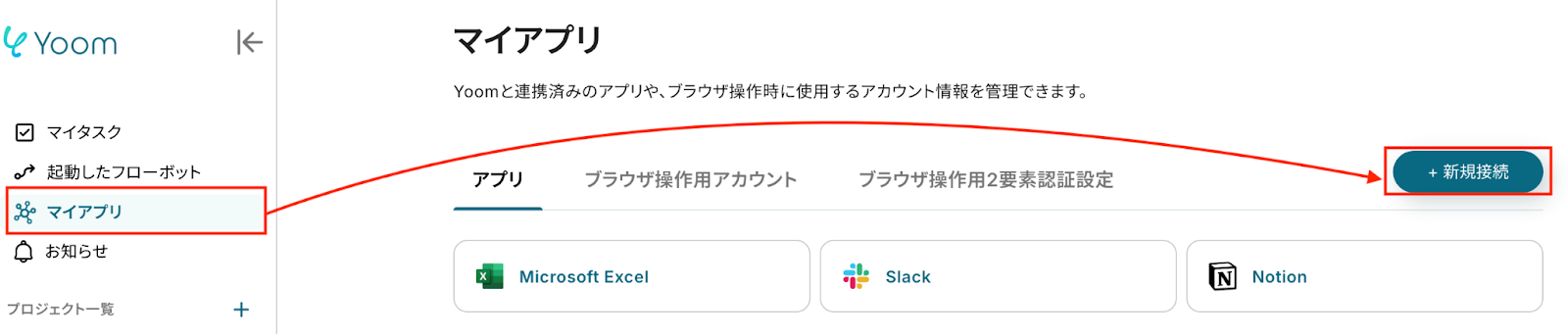
以下の画面が表示されたら、「アカウント名」と「アクセストークン」を入力します。
こちらを参考に設定してください。
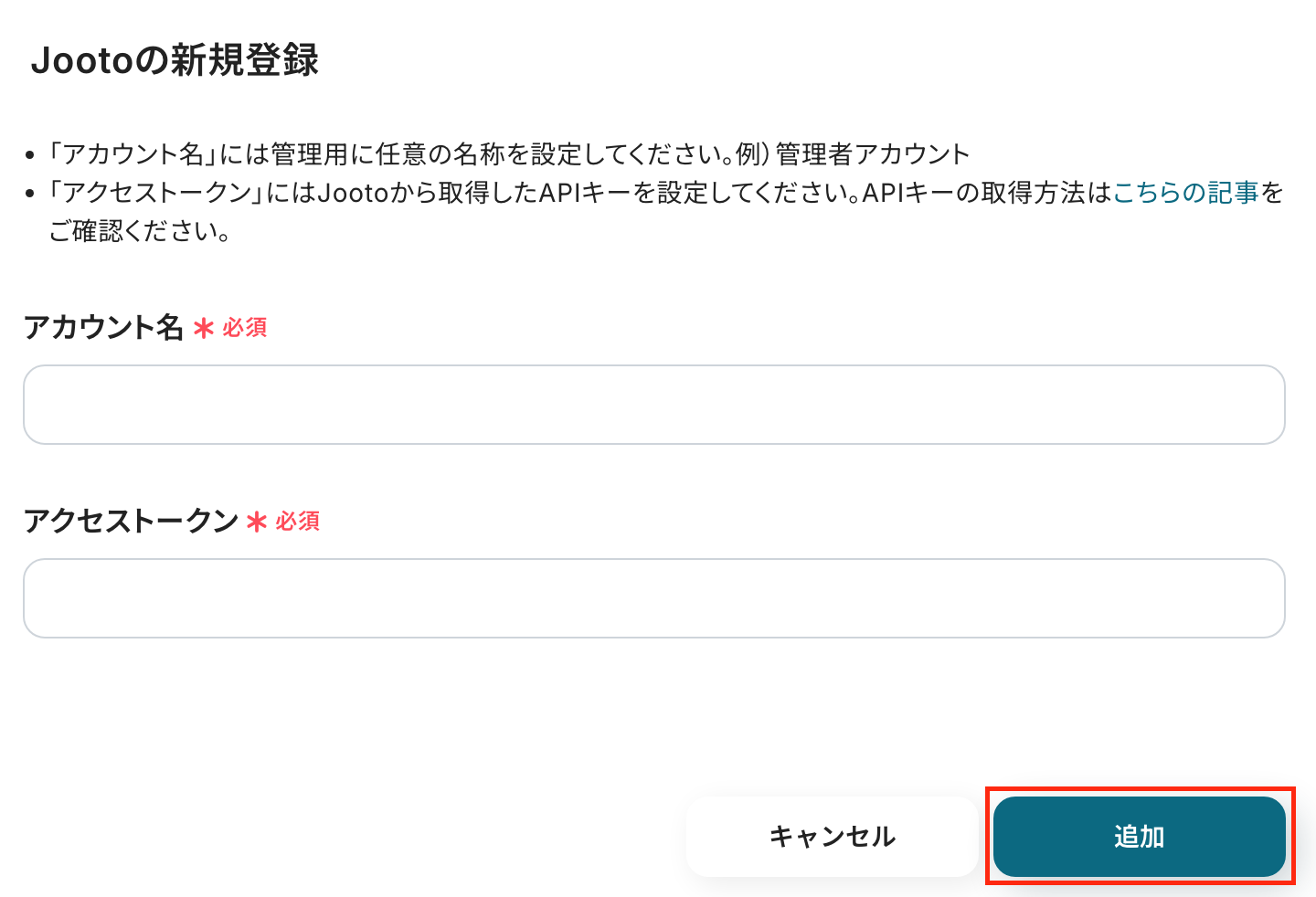
以上で、Jootoのマイアプリ連携が完了です!
【Outlookのマイアプリ連携】
YoomにログインしたあとYoomページ画面左側の「マイアプリ」をクリックし、「新規接続」を選択します。
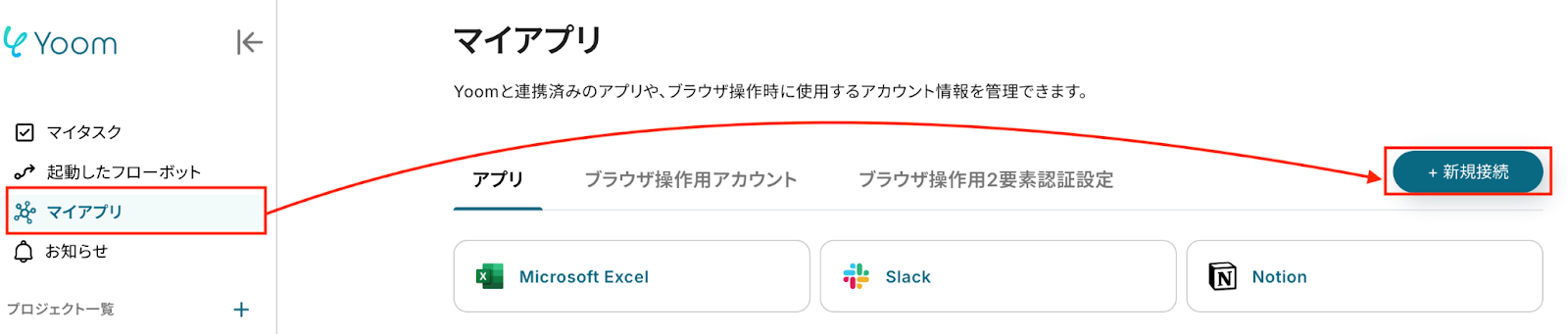
検索窓にOutlookと入力し、検索結果からOutlookを選択。

以下の画面が表示されたら、使用するアカウントでログインします。
詳しくはこちらをご確認ください。
Microsoft365サービス群におけるマイアプリ手順と注意事項|Yoomヘルプセンター
※Microsoft365(旧Office365)には、家庭向けプランと一般法人向けプラン(Microsoft365 Business)があり、一般法人向けプランに加入していない場合には認証に失敗する可能性があります。
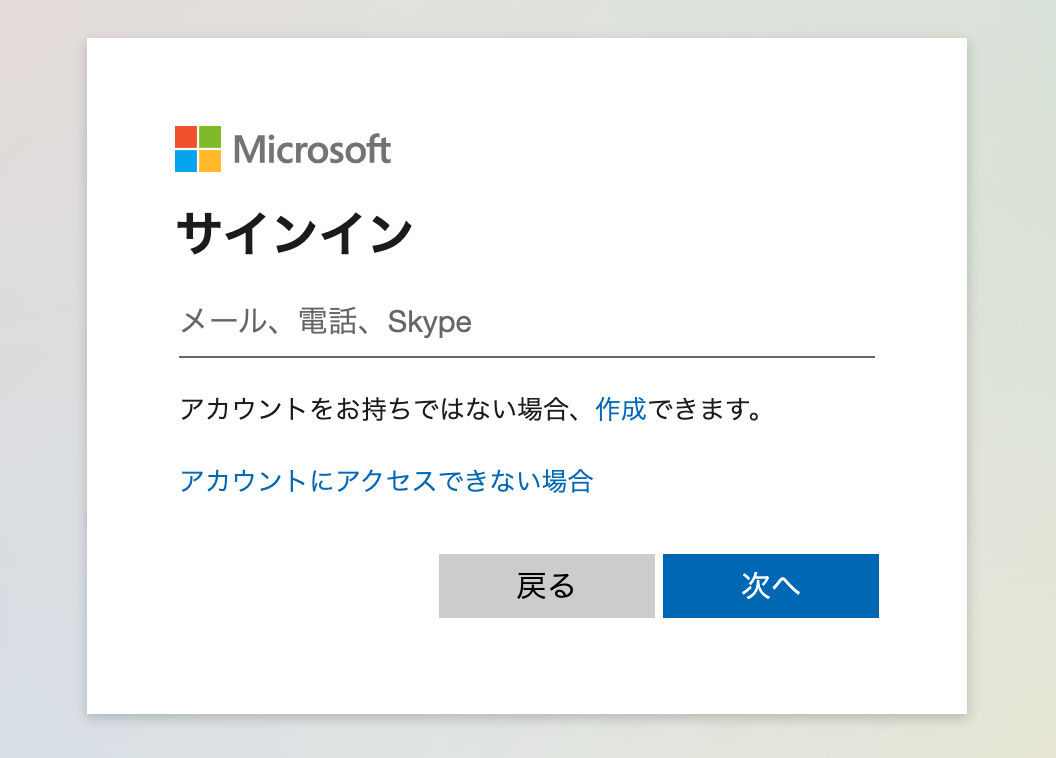
これで、Outlookのマイアプリ連携は完了です!
マイアプリの一覧に、各アプリのアイコンが表示されていれば、次のステップに進みましょう!
ステップ2:テンプレートをコピーする
ここからは自動化を行っていきます。
以下のバナーの「試してみる」をクリックし、テンプレートをコピーしてください。
Jootoでタスクが登録されたら、Outlookに通知する
試してみる
■概要
「Jootoでタスクが登録されたら、Outlookにタスクを作成する」ワークフローは、jootoの新規タスクをリアルタイムにキャッチし、Outlookへ自動でタスクを作成する業務ワークフローです。
タスクの抜け漏れを減らし、チームの情報共有をスムーズにします。
■このテンプレートをおすすめする方
・Jootoでタスク追加を見逃さず、迅速に対応したいプロジェクトリーダーの方
・日々のタスク作成をOutlookで一元管理し、情報共有をスムーズにしたいチームメンバーの方
・手作業によるミスや連絡漏れを防ぎたい現場担当者の方
■注意事項
・Jooto、OutlookのそれぞれとYoomを連携してください。
・Microsoft365(旧Office365)には、家庭向けプランと一般法人向けプラン(Microsoft365 Business)があり、一般法人向けプランに加入していない場合には認証に失敗する可能性があります。
・トリガーは5分、10分、15分、30分、60分の間隔で起動間隔を選択できます。
・プランによって最短の起動間隔が異なりますので、ご注意ください。
クリックすると、以下のような画面が表示されるので「OK」をクリックしましょう。
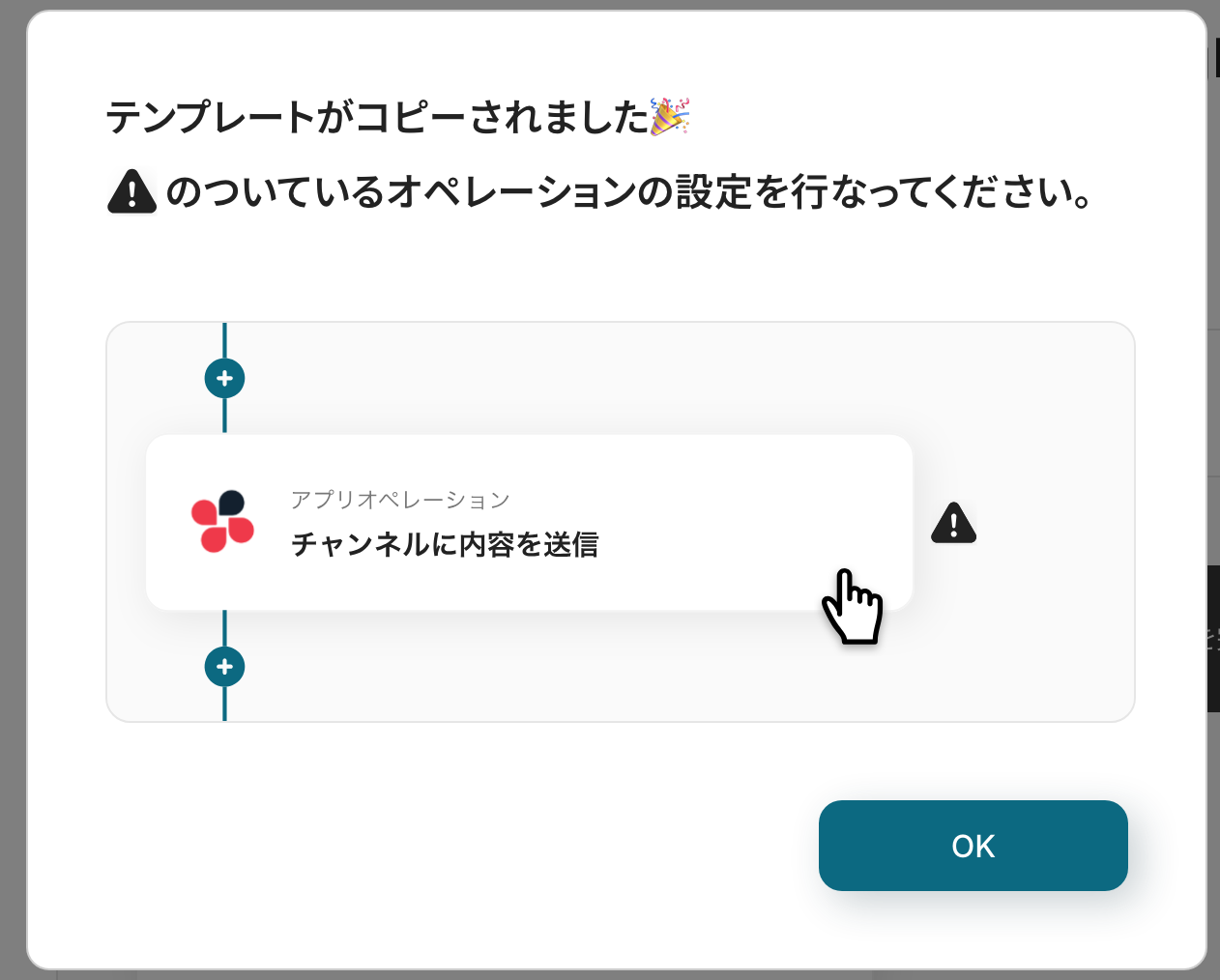
ステップ3:Jootoのトリガー設定
最初の設定です!まずは以下の赤枠をクリックしてください。
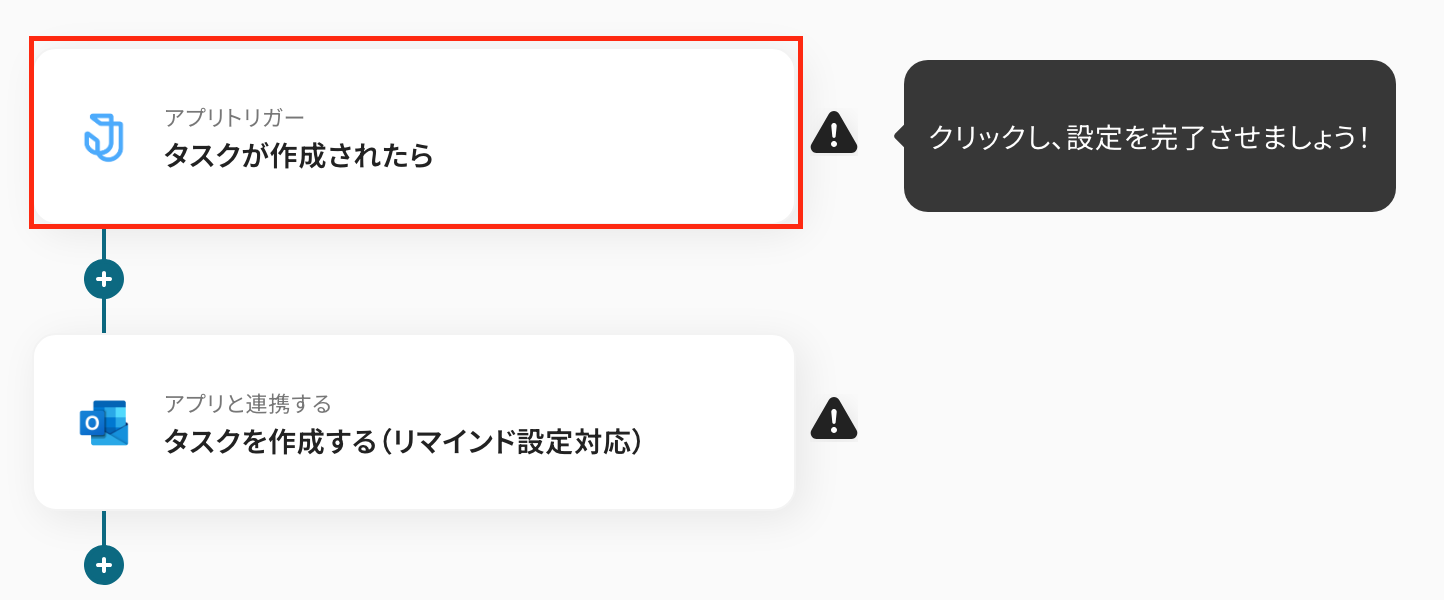
タイトルと連携するアカウント情報を設定し、アクションはテンプレート通りのまま「次へ」をクリックして進んでください。
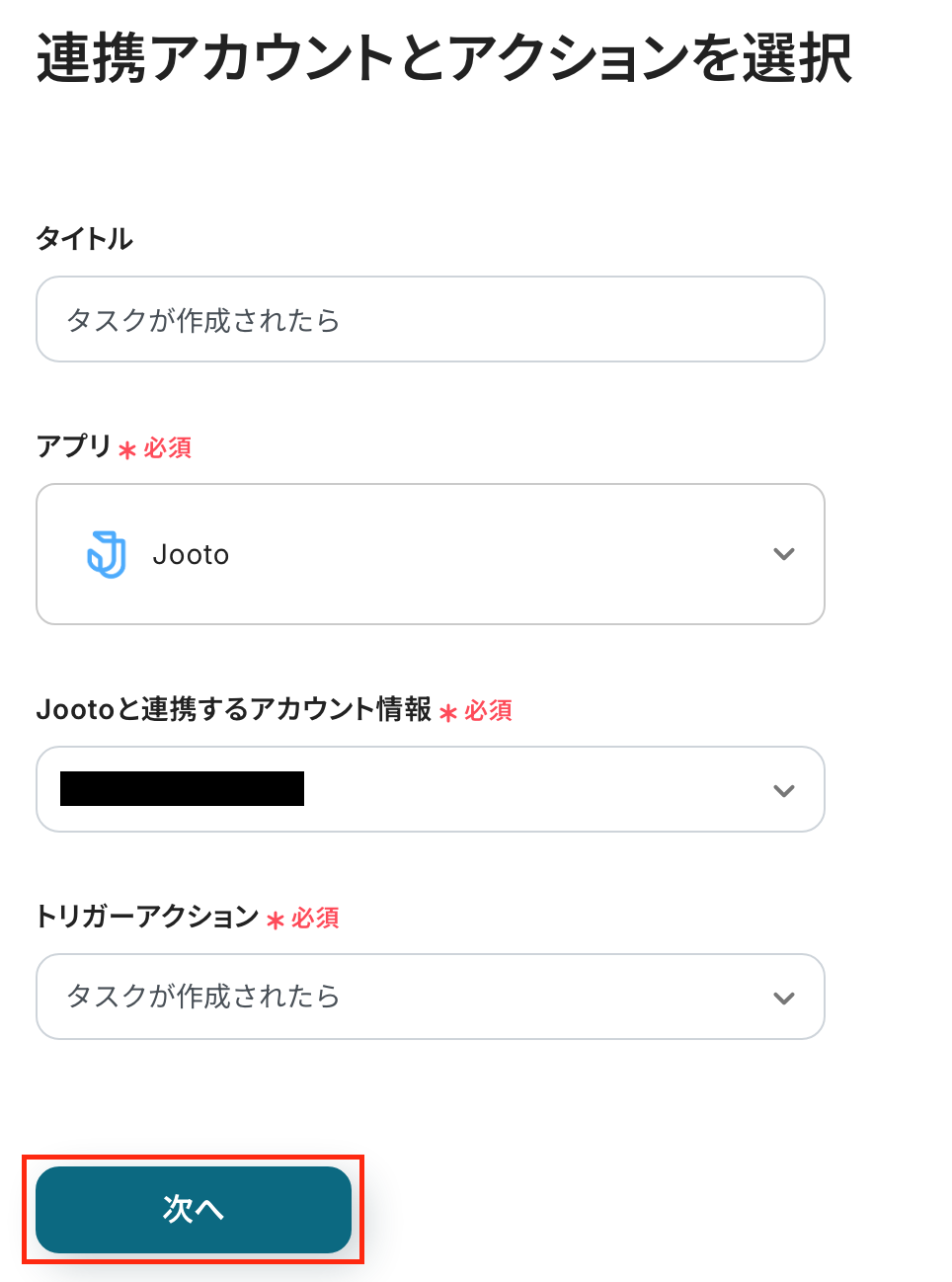
このフローのトリガーは「タスクが作成されたら」なので、Jootoの画面に移ってタスクを作成してください。
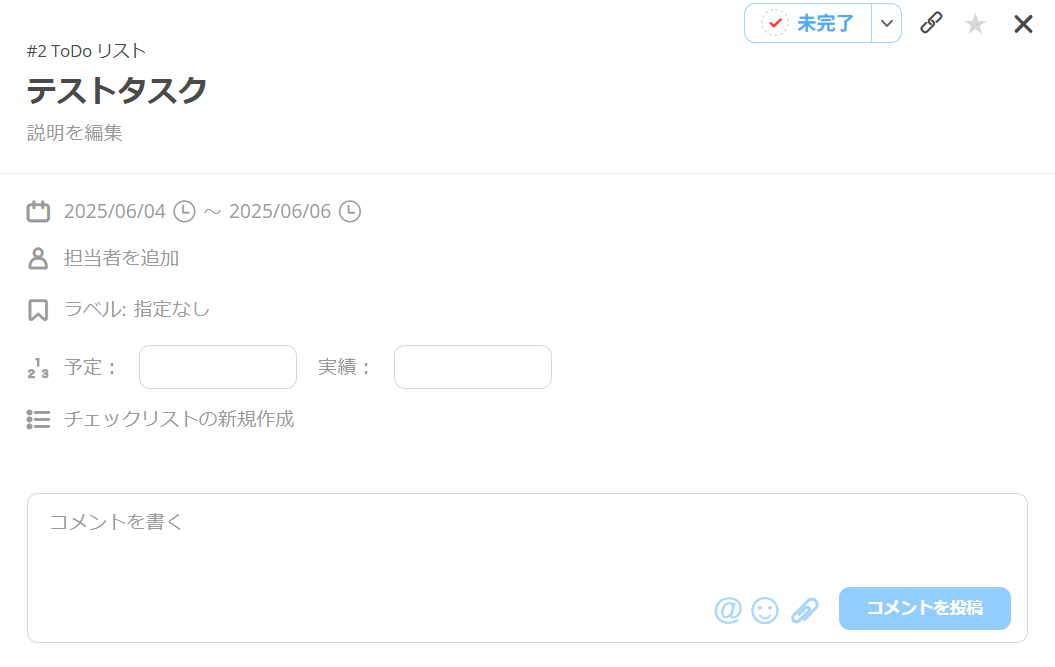
作成が完了したら、Yoomの画面に戻り、以下の項目を設定しましょう!
-
トリガーの起動間隔:5分・10分・15分・30分・60分から選べます。
※プランによって起動間隔の選択内容が異なるため、ご注意下さい。
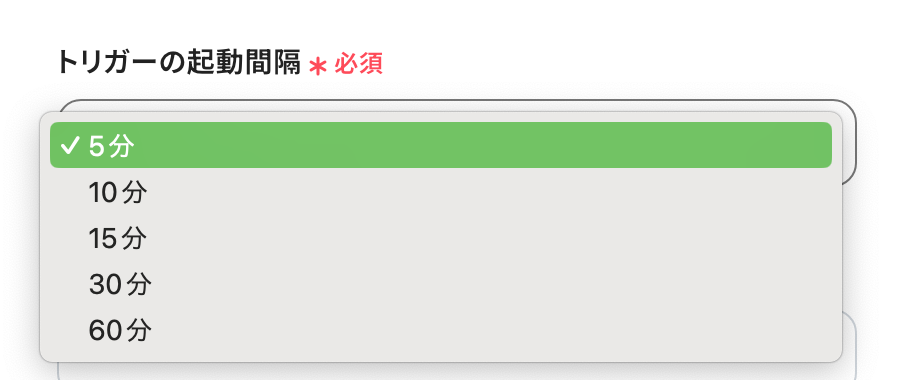
-
プロジェクトID:入力欄をクリックして表示される「候補」から選択。
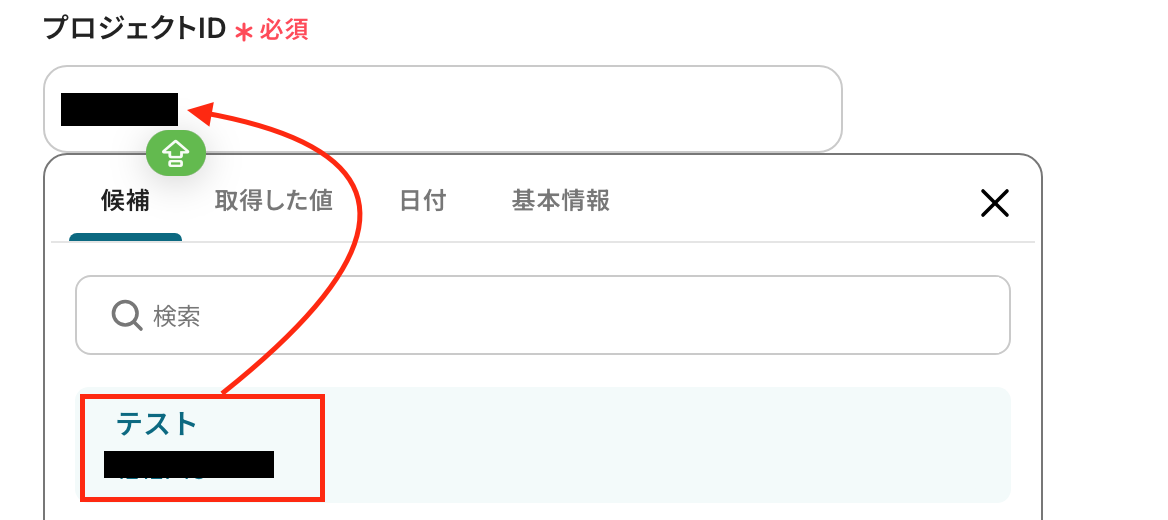
入力を終えたら、「テスト」をクリックしましょう!
Jootoで設定したタスクの内容がアウトプットとして取得できます。
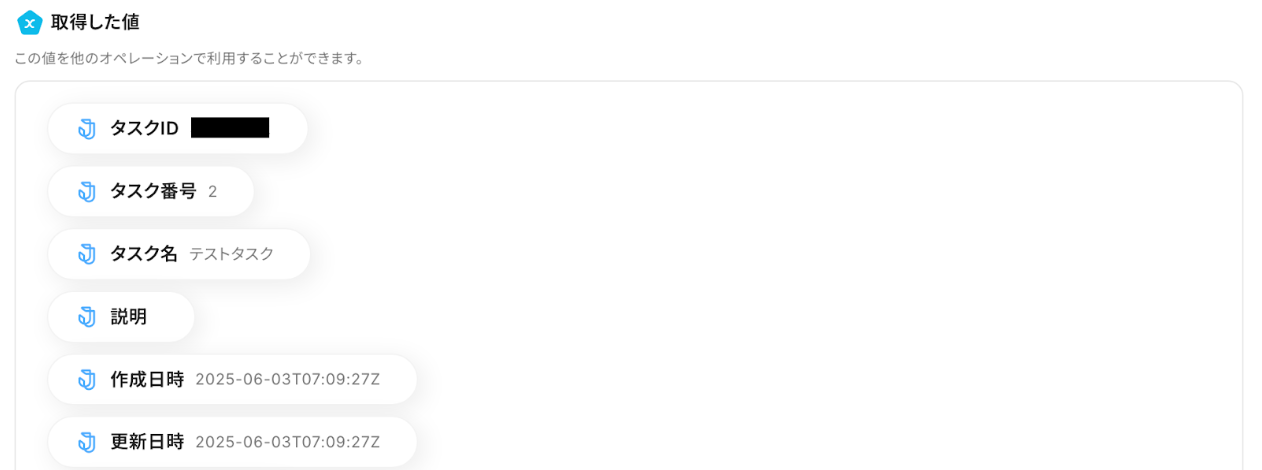
問題がなければ、「保存する」をクリックします。これで、Jootoのトリガー設定は完了です!
ステップ4:Outlookのアクション設定
最後の設定です!ここでは、Outlookにタスクを作成する設定を行います。
以下の赤枠をクリックしましょう!
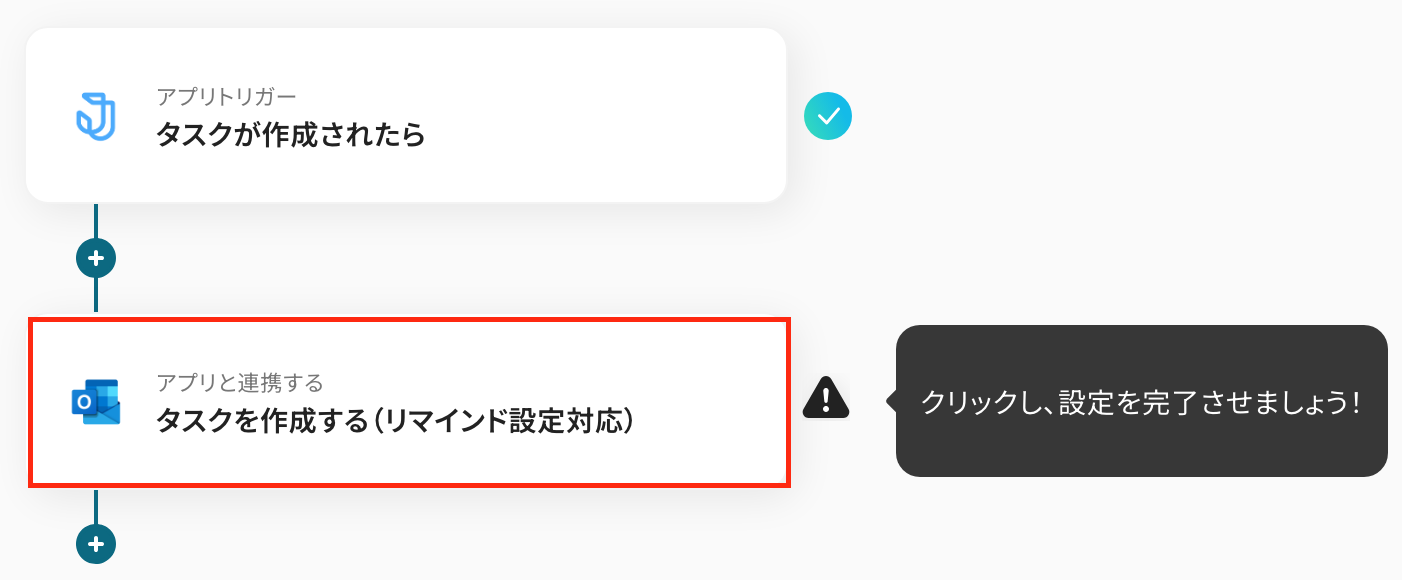
タイトルと連携するアカウント情報を設定し、アクションはテンプレート通りのまま「次へ」をクリックして進んでください。
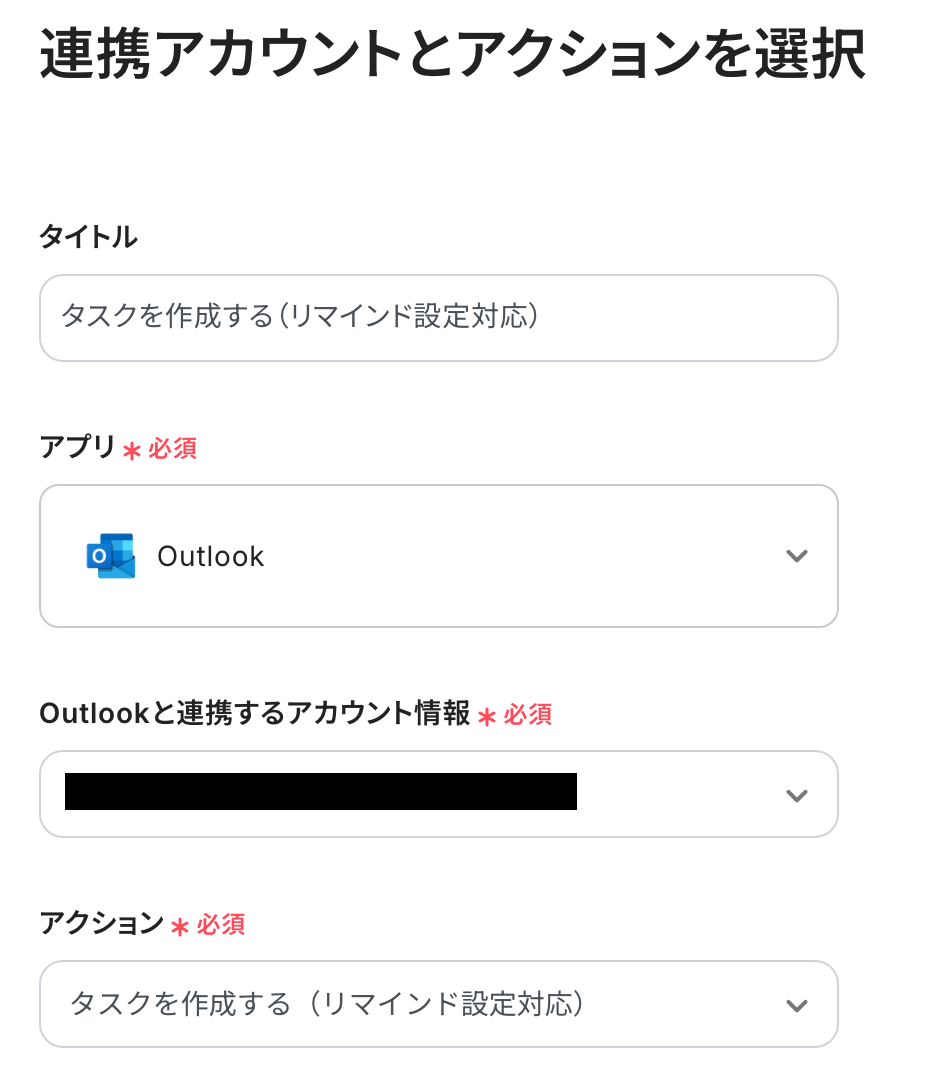
続いて、API接続設定の画面で、必須項目を設定しましょう!
-
「ユーザーID」・「タスクID」:入力欄をクリックして表示される「候補」から選択。
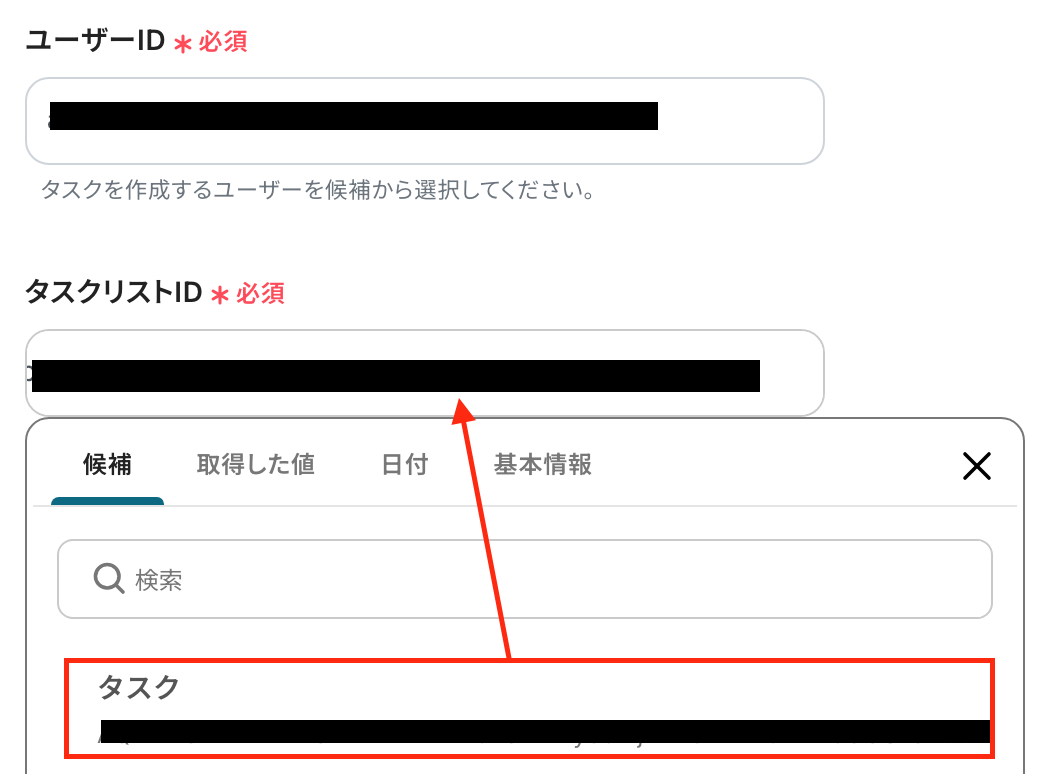
-
「タスクのタイトル」・「期限」・「リマインド日時」:入力欄をクリックして表示されるアウトプットから選択。
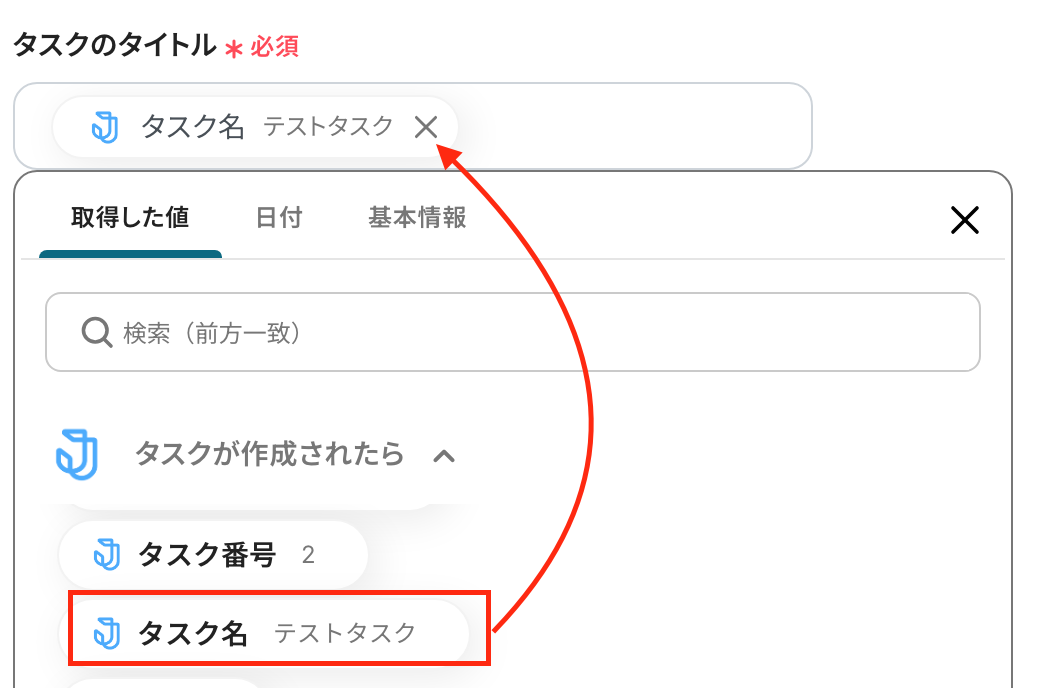
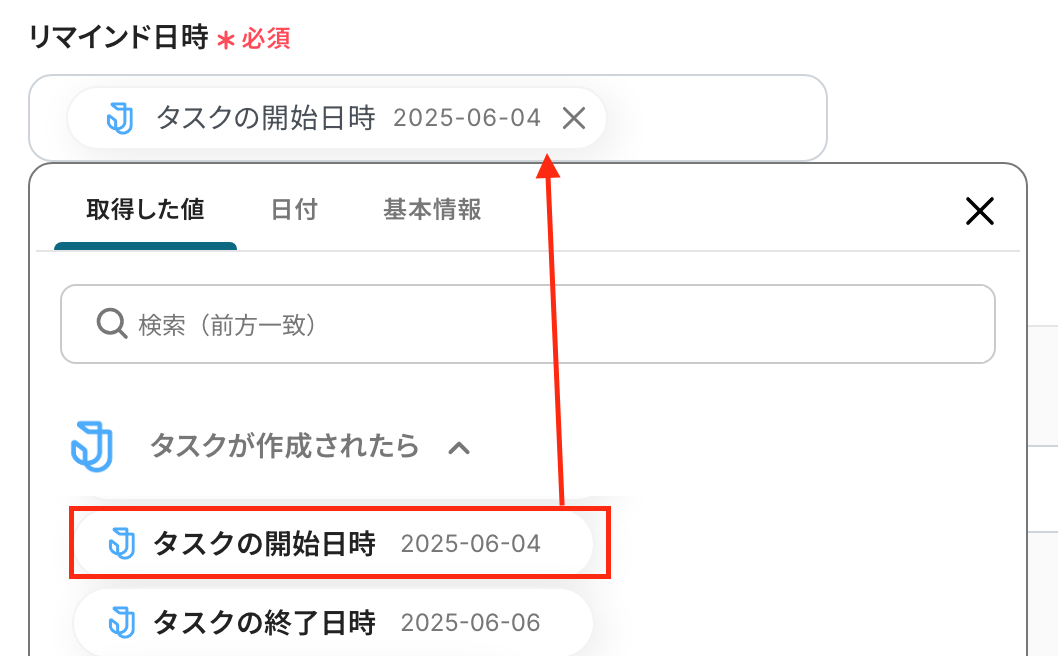
「テスト」をクリックしましょう!
テスト成功の表示を確認後、Outlookの画面に移り、タスクが作成されたか確認をします。
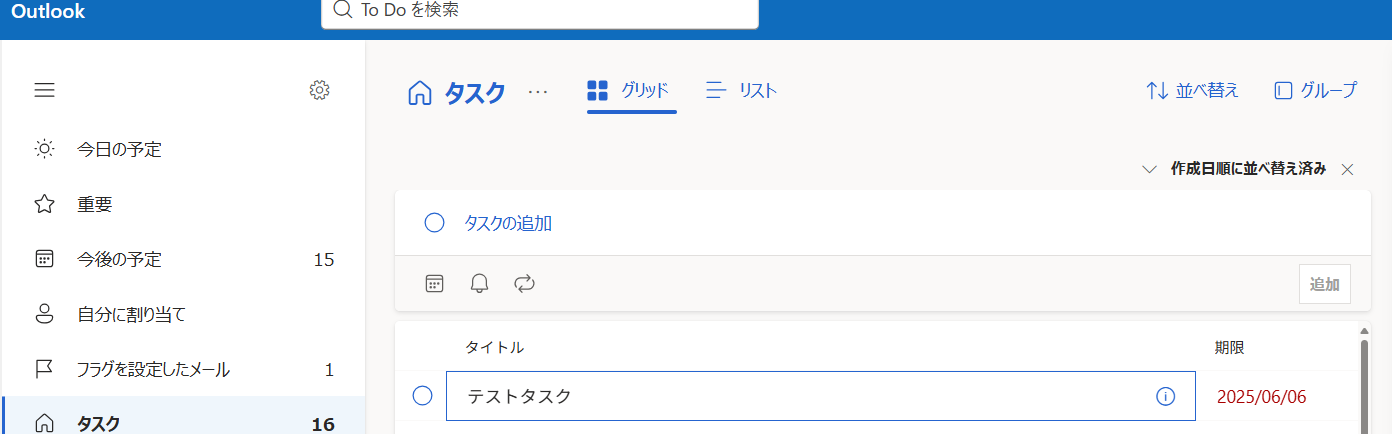
確認できたら、Yoomの画面で「保存する」をクリックします。
以上で、【Jootoでタスクが登録されたら、Outlookに通知する】フローの完成です!お疲れ様でした。
ステップ5:トリガーをONに設定しフロー稼働の準備完了
設定が完了すると、以下のような画面が表示されます。
「トリガーをON」をクリックすると、フローボットが自動的に起動します。
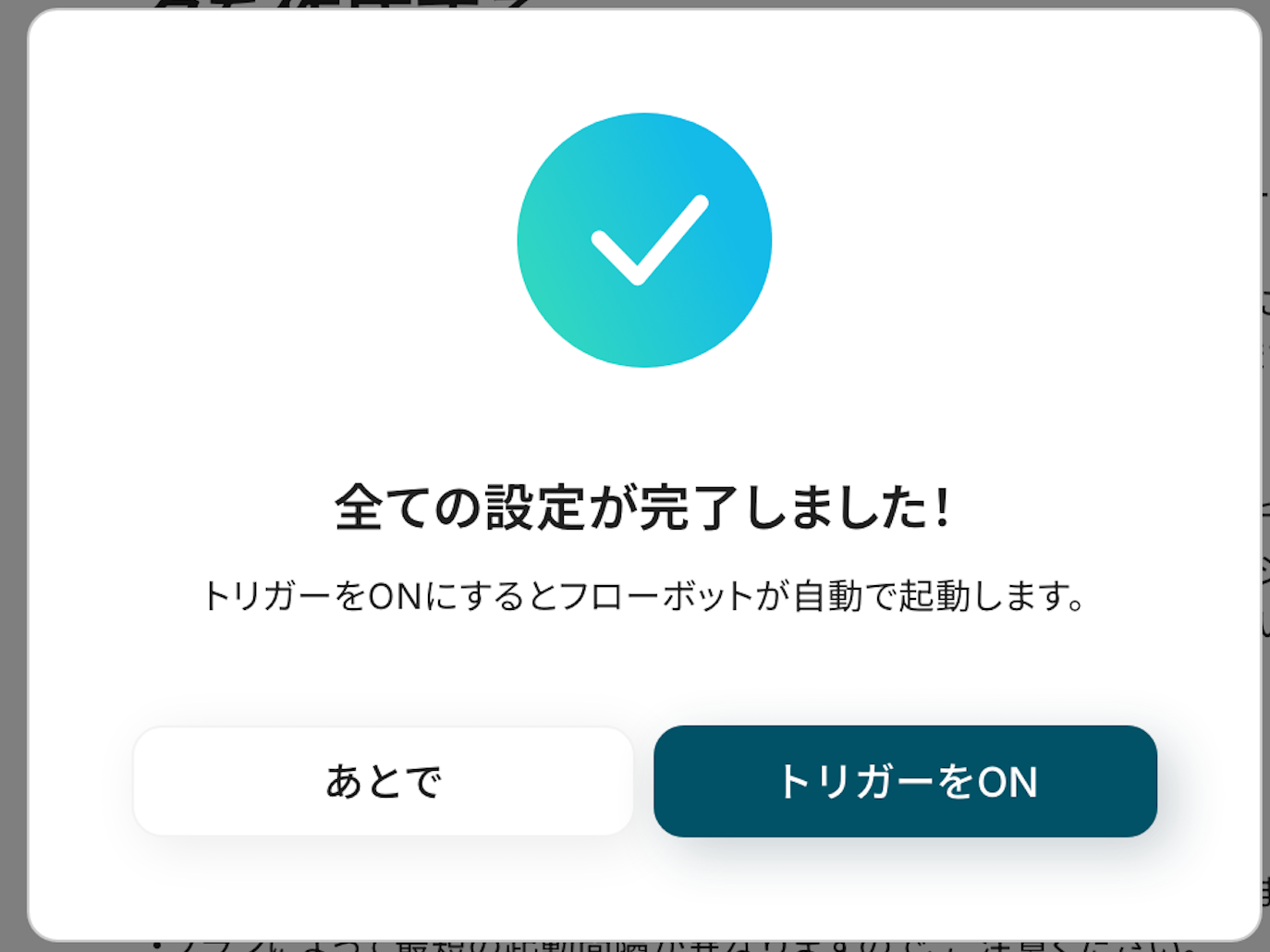
OutlookのデータをJootoに連携したい場合
今回はJootoからOutlookへデータを連携する方法をご紹介しましたが、逆にOutlookからJootoへのデータ連携を実施したい場合もあるかと思います。
例えば、Outlookで受信した重要なメールの内容をJootoのタスクとして自動で登録したり、Outlookカレンダーの予定に基づいてJootoにタスクを作成するといった連携もYoomなら簡単に実現できます。
メールや予定からタスクを作成する際の対応漏れの防止にもつながるでしょう。
下記のテンプレートも併せてご利用ください。
Outlookのカレンダーにイベントが作成されたら、Jootoにタスクを作成する
この自動化により、会議の予定や重要なアポイントメントをJootoのタスクとして一元管理し、タスクの実行漏れや対応遅れを防ぐことができます。
Outlookのイベント情報をJootoに直接連携し、必要に応じてイベント名などからタスク詳細を自動で設定することも可能です。
Outlookのカレンダーにイベントが作成されたら、Jootoにタスクを作成する
試してみる
■概要
「Outlookのカレンダーにイベントが作成されたら、Jootoにタスクを作成する」ワークフローは、Outlookで登録した予定を自動的にタスク化し、うっかり漏れを防ぎます。
会議やアポイントを見逃さず、Jootoのタスク管理へスムーズに登録できるように設計しました。
■このテンプレートをおすすめする方
・Outlookで予定管理しているが、Jootoへ別途タスク登録するのが手間に感じる方
・プロジェクト会議や打ち合わせの予定漏れが心配なチームリーダーの方
・一度設定すれば繰り返し使える業務ワークフローを求めている方
■注意事項
・Jooto、OutlookのそれぞれとYoomを連携してください。
・Microsoft365(旧Office365)には、家庭向けプランと一般法人向けプラン(Microsoft365 Business)があり、一般法人向けプランに加入していない場合には認証に失敗する可能性があります。
・トリガーは5分、10分、15分、30分、60分の間隔で起動間隔を選択できます。
・プランによって最短の起動間隔が異なりますので、ご注意ください。
Outlookで特定のメールを受信したら、Jootoにタスクを作成する
Outlookで特定の条件(送信者、件名、キーワードなど)に合致するメールを受信した際に、そのメールの内容(件名、本文、添付ファイルなど)をJootoのタスクとして自動で作成します。
この連携を設定することで、重要な依頼メールや問い合わせメールを見逃さず、迅速にタスク化して対応を進めることができ、顧客満足度の向上や業務の効率化に繋がります。
Outlookで特定のメールを受信したら、Jootoにタスクを作成する
試してみる
■概要
「Outlookで特定のメールを受信したら、Jootoに自動でタスクを作成する」ワークフローは、メール処理とタスク管理をつなぎ直し、手作業の煩雑さを解消。
件名や送信元を条件に、自動で案件をJootoへ登録。メール見逃しや二重入力の手間を省き、チームの業務効率アップをサポートします。
■このテンプレートをおすすめする方
・Outlookでのメール対応が多く、重要な案件を見逃しがちな方
・Jootoへのタスク登録を手作業で行い、入力ミスや重複に悩んでいる方
・メール受信からタスク化までをワンストップで実現したいプロジェクトマネージャーの方
・チームの業務効率を高め、タスク漏れリスクを減らしたい部署リーダーの方
■注意事項
・Jooto、OutlookのそれぞれとYoomを連携してください。
・Microsoft365(旧Office365)には、家庭向けプランと一般法人向けプラン(Microsoft365 Business)があり、一般法人向けプランに加入していない場合には認証に失敗する可能性があります。
・トリガーは5分、10分、15分、30分、60分の間隔で起動間隔を選択できます。
・プランによって最短の起動間隔が異なりますので、ご注意ください。
JootoやOutlookを使ったその他の自動化例
今回ご紹介したフロー以外にもJootoやOutlookのAPIを利用すれば、さまざまな業務の自動化を実現することができます。
いずれも簡単な設定で利用が可能になりますので、もし気になるものがあれば、ぜひお試しください!
Jootoを活用した自動化例
タスクの作成をチャットツールに通知したり、データベースに自動で反映することもできます。
また、一方のツールで登録したデータをもとにJootoへタスクを追加することも可能です。
Jootoで登録されたタスクの期日をGoogleカレンダーに登録する
試してみる
Jootoで登録されたタスクの期日をGoogleカレンダーに登録するフローです。
Jootoでタスクが作成されたら、Microsoft Teamsに通知する
試してみる
Jootoでタスクが作成されたら、Microsoft Teamsに通知するフローです。
Jootoでタスクが登録されたらNotionに追加する
試してみる
Jootoでタスクが登録されたらNotionに追加するフローです。
Salesforceの商談情報が登録されたらJootoにタスクを追加する
試してみる
Salesforceの商談情報が新しく登録されたら、Jootoにタスクを追加するフローです。
Wixでフォームが送信されたらJootoに追加する
試してみる
Wixでフォームが送信されたらJootoに追加するフローです。
Outlookを活用した自動化例
メール内容を他ツールに通知したり、添付ファイルをアップロードしたりできます。
作業の進捗を素早く共有することで、業務スピードの向上が見込めます。
Outlookでカレンダーにイベントが登録されたら、Microsoft Teamsに通知する
試してみる
■概要
「Outlookでカレンダーにイベントが登録されたら、Microsoft Teamsに通知する」ワークフローは、情報共有をスピーディにします。
自動で通知されるため、通知漏れを防ぐことができます。
■このテンプレートをおすすめする方
・Outlookを活用してスケジュール管理を行っているビジネスパーソン
・チームでOutlookのカレンダーを共有しているが、予定の見落としが発生しやすい方
・カレンダーに登録されたイベントの情報を迅速に共有し、スムーズな業務を行いたいと考える方
・Microsoft Teamsをメインのコミュニケーションツールとして利用している方
・イベントや会議の最新情報を迅速に把握したい方
・チームリーダーとして、メンバーのスケジュールを効率的に管理したい方
■注意事項
・OutlookとMicrosoft TeamsのそれぞれとYoomを連携してください。
・トリガーは5分、10分、15分、30分、60分の間隔で起動間隔を選択できます。
・プランによって最短の起動間隔が異なりますので、ご注意ください。
・Microsoft365(旧Office365)には、家庭向けプランと一般法人向けプラン(Microsoft365 Business)があり、一般法人向けプランに加入していない場合には認証に失敗する可能性があります。
Salesforceでリード情報が登録されたら、Outlookでメールを送信する
試してみる
■概要
「Salesforceでリード情報が登録されたら、Outlookでメールを送信する」ワークフローは、顧客のフォローアップを迅速化します。
顧客情報が登録されたと同時に自動でメールが送信されるので、作業効率が向上します。
■このテンプレートをおすすめする方
・Salesforceを利用して営業活動を行っている方
・Salesforceに登録されたリード情報を迅速に確認し、迅速に行動に移したいと考えている方
・メールクライアントとしてOutlookを活用している企業
・リード情報が登録された際に、手動でメールを送信する手間を省きたい方
・営業チーム全体でリード情報を効率的に共有し、スピーディに対応したい方
・新しい営業リードを逃さず、営業機会を最大化したいと考える方
■注意事項
・SalesforceとOutlookのそれぞれとYoomを連携してください。
・トリガーは5分、10分、15分、30分、60分の間隔で起動間隔を選択できます。
・プランによって最短の起動間隔が異なりますので、ご注意ください。
・Microsoft365(旧Office365)には、家庭向けプランと一般法人向けプラン(Microsoft365 Business)があり、一般法人向けプランに加入していない場合には認証に失敗する可能性があります。
・Salesforceはチームプラン・サクセスプランでのみご利用いただけるアプリとなっております。フリープラン・ミニプランの場合は設定しているフローボットのオペレーションやデータコネクトはエラーとなりますので、ご注意ください。
・チームプランやサクセスプランなどの有料プランは、2週間の無料トライアルを行うことが可能です。無料トライアル中には制限対象のアプリを使用することができます。
Outlookでメッセージを受信したらSlackへ送信
試してみる
Outlookでメッセージを受信したらSlackへ送信するフローです
Outlookで受信した添付ファイルをDropboxにアップロードする
試してみる
■概要
Outlookで受信する請求書やレポートなどの添付ファイルを、都度手動でDropboxに保存していませんか。
この単純作業は件数が増えると大きな手間となり、保存漏れなどのミスにも繋がりかねません。
このワークフローは、Outlookで特定のメールを受信したことをきっかけに、添付ファイルを自動でDropboxにアップロードするため、ファイル管理に関する手作業を効率化し、重要な書類の管理を円滑にします。
■このテンプレートをおすすめする方
・OutlookとDropboxを日常的に利用し、ファイル管理の手作業に課題を感じている方
・チームで共有するファイルを特定のフォルダに集約し、管理を効率化したいと考えている方
・請求書などの重要書類の保存漏れを防ぎ、バックアップ体制を強化したい総務・経理担当の方
■注意事項
・OutlookとDropboxのそれぞれとYoomを連携してください。
・Microsoft365(旧Office365)には、家庭向けプランと一般法人向けプラン(Microsoft365 Business)があり、一般法人向けプランに加入していない場合には認証に失敗する可能性があります。
・トリガーは5分、10分、15分、30分、60分の間隔で起動間隔を選択できます。プランによって最短の起動間隔が異なりますので、ご注意ください。
・分岐はミニプラン以上のプランでご利用いただける機能(オペレーション)となっております。フリープランの場合は設定しているフローボットのオペレーションはエラーとなりますので、ご注意ください。
・ミニプランなどの有料プランは、2週間の無料トライアルを行うことが可能です。無料トライアル中には制限対象のアプリや機能(オペレーション)を使用することができます。
毎月の月末にフローボットを起動してOutlookにメールを送信する
試してみる
毎月の月末に起動してOutlookにメールを送信するフローです。
まとめ
JootoとOutlookの連携を自動化することで、これまで手作業で行っていたJootoのタスクやプロジェクト情報をOutlookに転記・通知する手間を削減できるため、入力ミスや伝達漏れといったヒューマンエラーを防ぐことにもつながるはずです。
これにより、タスクやプロジェクトの変更情報をタイムリーに把握し、迅速かつ正確な情報に基づいて業務を進められるようになるはずです!
本来注力すべきコア業務に集中できるようになるかもしれません。
今回ご紹介したような業務自動化を実現できるノーコードツール「Yoom」を使えば、プログラミングの知識がない方でも、直感的な操作で簡単にJootoとOutlookを連携する業務フローを構築できます。
もし日々の業務の自動化に少しでも興味を持っていただけたならぜひ無料登録して、Yoomによる業務効率化を実際に体験してみてください!
無料でYoomのアカウントを発行する